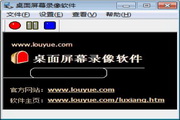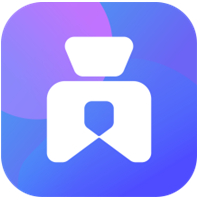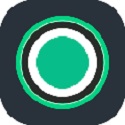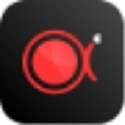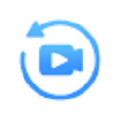本类推荐应用
-
安全下载
Apowersoft录屏王
 大小:1.82 MB更新时间:2023-10-30软件授权:国产软件
Apowersoft免费在线录屏是一款免费的电脑屏幕录制软件,这款软件可以轻松录制桌面指定区域,而且没有水印操作非常简单。软件录制栏可以隐藏,功能齐全,录完以后还可以对视频进行剪裁、合并、转换、变速、添加字幕和logo。 Apowersoft录屏王软件特色 一键开启录屏 本款在线录屏工具是一款页面应用。故您可以在网页中开启应用,并录制电脑屏幕中的一切活动。 录屏方法灵活 使用Apowersoft在线录屏工具,您不仅可以同时录制声音与画面,还可以同时录制摄像头来制作教学视频。您在教学过程中解说和操作步骤都会完美的收录。 声音与画面保持同步 此免费录屏工具能够同步录制画面与声音。故您可以使用它录制电脑屏幕活动的同时,加入系统或麦克风中的声音。这也是众多用户中意此款软件的一个重要原因。 画中画效果任意录制 内置的摄像头录制功能能够录制多种摄像头聊天窗口,如Skype、QQ、网络会议活动窗口等等。此外,您也可以根据自己的需要自由调节摄像头画面大小。 实时编辑视频 您可以对视频进行添加线条、文本、高光等效果使视频更为生动。 动态添加注解 使用这款免费在线录屏器您就可以不用等视频录制结束后再进行编辑了。而是在录制的过程中任意添加多种颜色、线框、文本、箭头图标等等为视频做标记。 输出格式多样 只需点击几下,您就可以将录制好的视频以多种格式输出。这样您就可以将视频轻松上传到网络或在便携式设备中观看了。 文件保存及分享 录制视频完成后,您可以在给定的选项中,将视频保存到本地或上传到免费的云端存储。上传完毕后,您就可以与同事、朋友在社交网络中分享了。 视频文件本地保存 视频录制完毕后,您可以看见许多的输出选项。选中想要的格式保存后,您就能够在硬盘中看见完整的高质量视频了。 上传到视频网站 如果您想要将录制好的视频上传到云端,并通过网络分享给他人,软件内置的视频上传功能无疑是一个不错的选择。它可以为您提供免费存储及管理录制完毕视频的空间。 Apowersoft录屏王录屏方法 温馨提示:在第一次开启录制之后,原本“录制”按钮的标注会变成“开始”二字,你依旧能够点击此按钮开启模式的选择。或者你直接点击“开始”按钮,软件将自动运行上一次录制时候的配置。而iOS录屏则是一项全新的功能,能够帮助iOS设备不越狱就实现与电脑同屏演示以及屏幕的录制。 开启录屏 如果你选择了“自定义区域”的模式,只需要通过简单的按住鼠标左键后拖拽出一个区域,在拖拽的过程中注意一下大小比例,然后松开鼠标就好了,当然你还可以直接选用软件推荐或者固定的分辨率比例。如果确定了这个区域之后,只需要再点击一下“确定”这个按钮,程序就会立即开始录制。 如果你想要通过摄像头或者网络摄像头进行录制,只需要选择“摄像头”的模式,然后你就能够看到来自摄像头的画面,这个时候,点击“开始”按钮就能够开启录制。 温馨提示:你必须在打开软件之前先连接上你的摄像头,否则的话将无法正常运行该模式。 录屏的时候移动录制框 在最新的版本当中,已经允许用户在录制的过程中随时移动录制框,这是一项十分方便的功能,而实现该项操作的话,有两种方式。 第一种就是不需要暂停就能够移动录制框,但是你需要在录制之前就进行相应的设置,在前文所提到的“录屏”设置的“高级视频设置”中,你需要勾选“允许在录制过程中改变区域”,然后你就能够在录制的过程中将鼠标防止在录制框的任意一边的边框上,通过按住鼠标左键就能够实现移动。而第二种方法则是需要先暂停,然后在录制框的正中间会出现一个十字标记,拖动这个标记就能让整个录制框随之移动。第二种方法不需要提前进行任何设置。 录制过程中添加注释 录屏王除了能够流畅的录制视频,同时还能在录制的过程中添加一些编辑注释。可以加入直线、箭头、圆圈、矩形以及文本等等。而开启这项功能十分简单,你只需要点击铅笔形状的图标,然后就会弹出一系列的编辑工具。除此以外,如果你有需要的话,通过点击摄像头的图标,你可以在录制的同时加入摄像头的画面一起录制。 视频录制完成 当内容录制完毕后,点击红色的停止按钮,录制就会结束,然后稍等片刻待程序处理完视频后,你就能够在文件列表中看到这个视频文件,点击鼠标右键,你能够对视频进行如下操作:播放、重命名、移除、删除或者是上传等等。 Apowersoft录屏王更新日志: 1:优化了性能 2:解决bug问题我们是认真的 华军小编推荐: 小编保证,只要你用上了Apowersoft录屏王,如果不喜欢你过来打我!小编还为您准备了{recommendWords}
大小:1.82 MB更新时间:2023-10-30软件授权:国产软件
Apowersoft免费在线录屏是一款免费的电脑屏幕录制软件,这款软件可以轻松录制桌面指定区域,而且没有水印操作非常简单。软件录制栏可以隐藏,功能齐全,录完以后还可以对视频进行剪裁、合并、转换、变速、添加字幕和logo。 Apowersoft录屏王软件特色 一键开启录屏 本款在线录屏工具是一款页面应用。故您可以在网页中开启应用,并录制电脑屏幕中的一切活动。 录屏方法灵活 使用Apowersoft在线录屏工具,您不仅可以同时录制声音与画面,还可以同时录制摄像头来制作教学视频。您在教学过程中解说和操作步骤都会完美的收录。 声音与画面保持同步 此免费录屏工具能够同步录制画面与声音。故您可以使用它录制电脑屏幕活动的同时,加入系统或麦克风中的声音。这也是众多用户中意此款软件的一个重要原因。 画中画效果任意录制 内置的摄像头录制功能能够录制多种摄像头聊天窗口,如Skype、QQ、网络会议活动窗口等等。此外,您也可以根据自己的需要自由调节摄像头画面大小。 实时编辑视频 您可以对视频进行添加线条、文本、高光等效果使视频更为生动。 动态添加注解 使用这款免费在线录屏器您就可以不用等视频录制结束后再进行编辑了。而是在录制的过程中任意添加多种颜色、线框、文本、箭头图标等等为视频做标记。 输出格式多样 只需点击几下,您就可以将录制好的视频以多种格式输出。这样您就可以将视频轻松上传到网络或在便携式设备中观看了。 文件保存及分享 录制视频完成后,您可以在给定的选项中,将视频保存到本地或上传到免费的云端存储。上传完毕后,您就可以与同事、朋友在社交网络中分享了。 视频文件本地保存 视频录制完毕后,您可以看见许多的输出选项。选中想要的格式保存后,您就能够在硬盘中看见完整的高质量视频了。 上传到视频网站 如果您想要将录制好的视频上传到云端,并通过网络分享给他人,软件内置的视频上传功能无疑是一个不错的选择。它可以为您提供免费存储及管理录制完毕视频的空间。 Apowersoft录屏王录屏方法 温馨提示:在第一次开启录制之后,原本“录制”按钮的标注会变成“开始”二字,你依旧能够点击此按钮开启模式的选择。或者你直接点击“开始”按钮,软件将自动运行上一次录制时候的配置。而iOS录屏则是一项全新的功能,能够帮助iOS设备不越狱就实现与电脑同屏演示以及屏幕的录制。 开启录屏 如果你选择了“自定义区域”的模式,只需要通过简单的按住鼠标左键后拖拽出一个区域,在拖拽的过程中注意一下大小比例,然后松开鼠标就好了,当然你还可以直接选用软件推荐或者固定的分辨率比例。如果确定了这个区域之后,只需要再点击一下“确定”这个按钮,程序就会立即开始录制。 如果你想要通过摄像头或者网络摄像头进行录制,只需要选择“摄像头”的模式,然后你就能够看到来自摄像头的画面,这个时候,点击“开始”按钮就能够开启录制。 温馨提示:你必须在打开软件之前先连接上你的摄像头,否则的话将无法正常运行该模式。 录屏的时候移动录制框 在最新的版本当中,已经允许用户在录制的过程中随时移动录制框,这是一项十分方便的功能,而实现该项操作的话,有两种方式。 第一种就是不需要暂停就能够移动录制框,但是你需要在录制之前就进行相应的设置,在前文所提到的“录屏”设置的“高级视频设置”中,你需要勾选“允许在录制过程中改变区域”,然后你就能够在录制的过程中将鼠标防止在录制框的任意一边的边框上,通过按住鼠标左键就能够实现移动。而第二种方法则是需要先暂停,然后在录制框的正中间会出现一个十字标记,拖动这个标记就能让整个录制框随之移动。第二种方法不需要提前进行任何设置。 录制过程中添加注释 录屏王除了能够流畅的录制视频,同时还能在录制的过程中添加一些编辑注释。可以加入直线、箭头、圆圈、矩形以及文本等等。而开启这项功能十分简单,你只需要点击铅笔形状的图标,然后就会弹出一系列的编辑工具。除此以外,如果你有需要的话,通过点击摄像头的图标,你可以在录制的同时加入摄像头的画面一起录制。 视频录制完成 当内容录制完毕后,点击红色的停止按钮,录制就会结束,然后稍等片刻待程序处理完视频后,你就能够在文件列表中看到这个视频文件,点击鼠标右键,你能够对视频进行如下操作:播放、重命名、移除、删除或者是上传等等。 Apowersoft录屏王更新日志: 1:优化了性能 2:解决bug问题我们是认真的 华军小编推荐: 小编保证,只要你用上了Apowersoft录屏王,如果不喜欢你过来打我!小编还为您准备了{recommendWords} -
安全下载
CamtasiaStudio录屏软件
 大小:317MB更新时间:2023-10-17软件授权:国外软件
CamtasiaStudio是一款专门录制屏幕动作的工具,它能在任何颜色模式下轻松地记录屏幕动作,包括影像、音效、鼠标移动轨迹、解说声音等等,另外,它还具有即时播放和编辑压缩的功能,可对视频片段进行剪接、添加转场效果。 CamtasiaStudio录屏软件特色 光标平滑 新的光标平滑效果将使您的鼠标移动干净且易于理解。 自定义键盘快捷键 我们添加了十倍可自定义的键盘快捷键。这些快捷方式使您可以轻松地个性化您的工作流程,并在整个Camtasia中更快地完成任务。 添加徽标到主题 Camtasia2019中的主题已更新,因此您现在可以包含自己的图像或徽标。轻松将其应用于其中一个可编辑的视频资源,以获得高质量的品牌视频。 Camtasia新增功能 查找和组织视频资产 添加自定义用户库和文件夹对资产进行组织,以在任何Camtasia项目中使用。 主题 在“属性”面板中,快速应用预设颜色和字体,以保持一系列视频的一致性。 支持60fps 以60fps的速度编辑和制作项目。见“项目尺寸”。 Camtasia使用介绍 导入媒体 从计算机导入媒体 单击“媒体”选项卡。 单击“+导入媒体”。 单击,以选择待导入媒体。按住Ctrl+单击或Cmd+单击,选择多份文件。 单击“打开”。 从移动设备导入媒体 从移动设备向Camtasia发送图像或视频。 选择“文件连接到移动设备”。 按照“连接移动设备”对话框中的屏幕说明操作。导入媒体显示在媒体箱中。 从GoogleDrive导入媒体 单击“媒体”选项卡。 单击“+从GoogleDrive导入”。 输入Google电子邮箱名称和和密码。 单击,以选择待导入媒体。按住Ctrl+单击或Cmd+单击,选择多份文件。 单击“导入”。 导入媒体显示在媒体箱中。 管理录制和项目文件 录制文件(TREC) 在CamtasiaRecorder中录制后,制作默认文件格式。TREC将音频、屏幕录制、摄像机录制和元数据存储到单个包中。 TREC文件仅可在Camtasia中打开。 项目文件(TSCPROJ、CMPROJ) 用于保存在时间轴上完成的所有编辑,并在媒体箱中引用任何录制和源文件在计算机中的位置的视频项目文件。随时打开TSCPROJ项目文件,以更新、协作或制作待共享视频。 TSCPROJ/CMPROJ文件仅可在Camtasia中打开。 项目尺寸(画布大小) 画布显示最终视频在制作和共享时的外观预览。如果选择更改视频大小,则将画布尺寸设置为计划制作最终视频的相同大小。 更改画布尺寸时,须记住以下几点:画布尺寸必须至少为640×480,确保内容包含目录(TOC)或测验/测量。在开始编辑视频前更改画布或编辑尺寸。在编辑后更改尺寸可能会扭曲已完成工作的外观。 录制语音旁白 录制新音频轨道时,语音旁白播放时间轴上的视频。可粘贴脚本以便在录制期间阅读。 主题 主题是一组应用于视频的预设颜色和字体。在“属性”面板中,快速应用预设颜色和字体,以保持一系列视频的一致性。 时间轴 时间轴显示视频中所有媒体的顺序。使用时间轴集合视频。 标记 使用标记来在视频中添加交互式目录,为观看者创建导航点。见视频目录;标记编辑点,如录制过程中的错误、要剪切的部分等;设置不同的点,将长视频分割成多个视频;录制PowerPoint或Keynote演示文稿时,自动标记时间轴上的每张幻灯片。 录制屏幕和网络摄像头 从桌面捕获清晰的视频和音频。或录制摄像头以为您的视频添加个人风格。 添加效果 Camtasia为您提供易于定制的预制动画。效果通过拖放功能为您的视频增添专业性和润色效果。 音乐和音频 从我们的免版税音乐和音效库中选择。Camtasia可让您录制和编辑音频片段,为您的视频提供完美的音频。 标题,注释和标注 通过引人注目的标题,注释,效果等提醒您的视频。 缩放,平移和动画 添加放大,缩小和平移动画到屏幕录制。 创建测验 添加测验和互动,以鼓励和衡量视频中的学习内容。 转变 使用场景和幻灯片之间的过渡来改善视频流。 记录和导入演示文稿 将演示文稿转换为视频。将PowerPoint幻灯片直接录制或导入Camtasia。 Camtasia更新日志 1.增加了对虚拟相机和相机采集卡的支持 2.添加了根据CamtasiaRecorder捕获的元数据编辑光标路径位置的功能 3.添加了通过光标路径效果将光标路径添加到任何图像、视频或组的功能。光标路径创建器在VisualEffectsbin和CursorEffectsbin中都可用 4.添加了强大的光标路径编辑功能 5.添加了将记录的光栅操作系统光标替换为矢量等效项的功能 6.添加了225%的光标默认比例,将光标缩放滑块的范围增加到2000% 7.添加了将光标比例值覆盖到10,000%的功能 8.添加了在首选项中设置光标默认比例的功能 9.将视频直接发送到Audiate并通过简单地删除、剪切或粘贴自动转录的文本来编辑视频 10.自动同步自动移动Camtasia时间轴上的对象以匹配在Audiate中所做的编辑 11.自动拼接功能将编辑后的视频媒体自动连接到单个虚拟媒体中,以便轻松应用效果、动画和光标调整 新的和改进的本地出口经验 12.添加了TechSmithRecorder弹出菜单,提供对Camtasia、Audiate和Snagit记录器的快速访问,为CamtasiaHome添加了模板快速访问视图 13.添加了最近的项目缩略图和元数据,在主视图中添加了试用和帐户状态散热器 14.添加了增强的学习选项卡体验 15.添加了锚点捕捉,增加了调整任何媒体锚点的能力,现在,当媒体添加到库中时,将存储添加的调整锚点 16.添加了30个新的GPU加速过渡 17.添加了带有悬停预览的混合模式效果 18.添加了混合范围高级调整设置 19.添加了轮廓边缘效果 20.添加了聚光灯效果,新的和改进的默认库现在附带超过1000种新的自定义资源,包括标注、光标动画、系统光标、强调效果、标题资源、图标、字形、填充、覆盖等等 21.添加了5个新的自定义项目模板,为基于文本的标注添加了拼写检查,添加粘贴为纯文本选项 22.添加了重复媒体快捷方式 23.为时间线VU表添加了音频输出增益调整控制 24.添加了HEVC视频解码支持 25.添加了恢复音频上下文菜单和快捷方式 26.添加了范围选择播放头左侧或右侧的所有媒体的选项 华军小编推荐: CamtasiaStudio录屏软件一个非常不错的录像软件软件,偷偷告诉你小编也是用的本软件,别人小编都不告诉的哦!功能强大,绿色安全。{zhandian}还为您提供{recommendWords}等供您下载。
大小:317MB更新时间:2023-10-17软件授权:国外软件
CamtasiaStudio是一款专门录制屏幕动作的工具,它能在任何颜色模式下轻松地记录屏幕动作,包括影像、音效、鼠标移动轨迹、解说声音等等,另外,它还具有即时播放和编辑压缩的功能,可对视频片段进行剪接、添加转场效果。 CamtasiaStudio录屏软件特色 光标平滑 新的光标平滑效果将使您的鼠标移动干净且易于理解。 自定义键盘快捷键 我们添加了十倍可自定义的键盘快捷键。这些快捷方式使您可以轻松地个性化您的工作流程,并在整个Camtasia中更快地完成任务。 添加徽标到主题 Camtasia2019中的主题已更新,因此您现在可以包含自己的图像或徽标。轻松将其应用于其中一个可编辑的视频资源,以获得高质量的品牌视频。 Camtasia新增功能 查找和组织视频资产 添加自定义用户库和文件夹对资产进行组织,以在任何Camtasia项目中使用。 主题 在“属性”面板中,快速应用预设颜色和字体,以保持一系列视频的一致性。 支持60fps 以60fps的速度编辑和制作项目。见“项目尺寸”。 Camtasia使用介绍 导入媒体 从计算机导入媒体 单击“媒体”选项卡。 单击“+导入媒体”。 单击,以选择待导入媒体。按住Ctrl+单击或Cmd+单击,选择多份文件。 单击“打开”。 从移动设备导入媒体 从移动设备向Camtasia发送图像或视频。 选择“文件连接到移动设备”。 按照“连接移动设备”对话框中的屏幕说明操作。导入媒体显示在媒体箱中。 从GoogleDrive导入媒体 单击“媒体”选项卡。 单击“+从GoogleDrive导入”。 输入Google电子邮箱名称和和密码。 单击,以选择待导入媒体。按住Ctrl+单击或Cmd+单击,选择多份文件。 单击“导入”。 导入媒体显示在媒体箱中。 管理录制和项目文件 录制文件(TREC) 在CamtasiaRecorder中录制后,制作默认文件格式。TREC将音频、屏幕录制、摄像机录制和元数据存储到单个包中。 TREC文件仅可在Camtasia中打开。 项目文件(TSCPROJ、CMPROJ) 用于保存在时间轴上完成的所有编辑,并在媒体箱中引用任何录制和源文件在计算机中的位置的视频项目文件。随时打开TSCPROJ项目文件,以更新、协作或制作待共享视频。 TSCPROJ/CMPROJ文件仅可在Camtasia中打开。 项目尺寸(画布大小) 画布显示最终视频在制作和共享时的外观预览。如果选择更改视频大小,则将画布尺寸设置为计划制作最终视频的相同大小。 更改画布尺寸时,须记住以下几点:画布尺寸必须至少为640×480,确保内容包含目录(TOC)或测验/测量。在开始编辑视频前更改画布或编辑尺寸。在编辑后更改尺寸可能会扭曲已完成工作的外观。 录制语音旁白 录制新音频轨道时,语音旁白播放时间轴上的视频。可粘贴脚本以便在录制期间阅读。 主题 主题是一组应用于视频的预设颜色和字体。在“属性”面板中,快速应用预设颜色和字体,以保持一系列视频的一致性。 时间轴 时间轴显示视频中所有媒体的顺序。使用时间轴集合视频。 标记 使用标记来在视频中添加交互式目录,为观看者创建导航点。见视频目录;标记编辑点,如录制过程中的错误、要剪切的部分等;设置不同的点,将长视频分割成多个视频;录制PowerPoint或Keynote演示文稿时,自动标记时间轴上的每张幻灯片。 录制屏幕和网络摄像头 从桌面捕获清晰的视频和音频。或录制摄像头以为您的视频添加个人风格。 添加效果 Camtasia为您提供易于定制的预制动画。效果通过拖放功能为您的视频增添专业性和润色效果。 音乐和音频 从我们的免版税音乐和音效库中选择。Camtasia可让您录制和编辑音频片段,为您的视频提供完美的音频。 标题,注释和标注 通过引人注目的标题,注释,效果等提醒您的视频。 缩放,平移和动画 添加放大,缩小和平移动画到屏幕录制。 创建测验 添加测验和互动,以鼓励和衡量视频中的学习内容。 转变 使用场景和幻灯片之间的过渡来改善视频流。 记录和导入演示文稿 将演示文稿转换为视频。将PowerPoint幻灯片直接录制或导入Camtasia。 Camtasia更新日志 1.增加了对虚拟相机和相机采集卡的支持 2.添加了根据CamtasiaRecorder捕获的元数据编辑光标路径位置的功能 3.添加了通过光标路径效果将光标路径添加到任何图像、视频或组的功能。光标路径创建器在VisualEffectsbin和CursorEffectsbin中都可用 4.添加了强大的光标路径编辑功能 5.添加了将记录的光栅操作系统光标替换为矢量等效项的功能 6.添加了225%的光标默认比例,将光标缩放滑块的范围增加到2000% 7.添加了将光标比例值覆盖到10,000%的功能 8.添加了在首选项中设置光标默认比例的功能 9.将视频直接发送到Audiate并通过简单地删除、剪切或粘贴自动转录的文本来编辑视频 10.自动同步自动移动Camtasia时间轴上的对象以匹配在Audiate中所做的编辑 11.自动拼接功能将编辑后的视频媒体自动连接到单个虚拟媒体中,以便轻松应用效果、动画和光标调整 新的和改进的本地出口经验 12.添加了TechSmithRecorder弹出菜单,提供对Camtasia、Audiate和Snagit记录器的快速访问,为CamtasiaHome添加了模板快速访问视图 13.添加了最近的项目缩略图和元数据,在主视图中添加了试用和帐户状态散热器 14.添加了增强的学习选项卡体验 15.添加了锚点捕捉,增加了调整任何媒体锚点的能力,现在,当媒体添加到库中时,将存储添加的调整锚点 16.添加了30个新的GPU加速过渡 17.添加了带有悬停预览的混合模式效果 18.添加了混合范围高级调整设置 19.添加了轮廓边缘效果 20.添加了聚光灯效果,新的和改进的默认库现在附带超过1000种新的自定义资源,包括标注、光标动画、系统光标、强调效果、标题资源、图标、字形、填充、覆盖等等 21.添加了5个新的自定义项目模板,为基于文本的标注添加了拼写检查,添加粘贴为纯文本选项 22.添加了重复媒体快捷方式 23.为时间线VU表添加了音频输出增益调整控制 24.添加了HEVC视频解码支持 25.添加了恢复音频上下文菜单和快捷方式 26.添加了范围选择播放头左侧或右侧的所有媒体的选项 华军小编推荐: CamtasiaStudio录屏软件一个非常不错的录像软件软件,偷偷告诉你小编也是用的本软件,别人小编都不告诉的哦!功能强大,绿色安全。{zhandian}还为您提供{recommendWords}等供您下载。 -
安全下载
TechSmith Camtasia Studio
 大小:317MB更新时间:2023-10-17软件授权:国产软件
CamtasiaStudio是一款专门录制屏幕动作的工具,它能在任何颜色模式下轻松地记录屏幕动作,包括影像、音效、鼠标移动轨迹、解说声音等等,另外,它还具有即时播放和编辑压缩的功能,可对视频片段进行剪接、添加转场效果。 让您用更短的时间创作更多的视频。无需任何经验,0基础也能轻松上手,使用Camtasia2023创作出专业级的视频内容。全新版本带来了焕然一新的软件主界面、更加简化的视频导出流程,让我们的创作更加高效,新增加的混合模式、动画光标等功能也能让我们创作的视频拥有全新的视觉体验。 TechSmithCamtasiaStudio软件介绍 TechSmithCamtasiaStudio是美国TechSmith公司出品的屏幕录像和编辑的软件套装。软件提供了强大的屏幕录像(CamtasiaRecorder)、视频的剪辑和编辑(CamtasiStudio)、视频菜单制作(CamtasiaMenuMaker)、视频剧场(CamtasiTheater)和视频播放功能(CamtasiaPlayer)等。使用本套装软件,用户可以方便地进行屏幕操作的录制和配音、视频的剪辑和过场动画、添加说明字幕和水印、制作视频封面和菜单、视频压缩和播放。 TechSmithCamtasiaStudio软件功能 CamtasiaStudio中内置的录制工具CamtasiaRecorder可以灵活的录制屏幕:录制全屏区域或自定义屏幕区域,支持声音和摄像头同步,录制后的视频可直接输出为常规视频文件或导入到CamtasiaStudio中剪辑输出。 CamtasiaStudio具有强大的视频播放和视频编辑功能,可以说有强大的后期处理能力,可在录制屏幕后,基于时间轴对视频片段进行各类剪辑操作、如添加各类标注、媒体库、Zoom-n-Pan、画中画、字幕特效、转场效果、旁白、标题剪辑等,当然也可以导入现有视频进行编辑操作,包括AVI、MP4、MPG、MPEG、WMV、MOV、SWF等文件格式。 编辑完成后,可将录制的视频输出为最终视频文件,它支持的输出格式也很全面,包括MP4、WMV、AVI、M4V、MP3、GIF等,并能灵活自定义输出配置,是制作录制屏幕、视频演示的绝佳工具,其中MP4格式是为Flash和HTML5播放优化过的。 CamtasiaStudio8.x是一个重大版本升级,CamtasiaStudio朝着高品质的方向迈进,包括屏幕高清录制、更专业的视频编辑、更准确的视频输出等,尤其TSCC编解码器升级TechSmithScreenCodec2,能够录制高质量的平滑视频,重构的时间轴能够添加任意多的多媒体轨道,帮助你更快地剪辑视频。 [1]安装需要.netframework4.6.1或更高版框架 [2]9.0以上版本不再支持Windows7及以下版本 [3]Windows7/WindowsXP请使用3.0版本你的需求。 TechSmithCamtasiaStudio软件更新日志 1.增加了对虚拟相机和相机采集卡的支持 2.添加了根据CamtasiaRecorder捕获的元数据编辑光标路径位置的功能 3.添加了通过光标路径效果将光标路径添加到任何图像、视频或组的功能。光标路径创建器在VisualEffectsbin和CursorEffectsbin中都可用 4.添加了强大的光标路径编辑功能 5.添加了将记录的光栅操作系统光标替换为矢量等效项的功能 6.添加了225%的光标默认比例,将光标缩放滑块的范围增加到2000% 7.添加了将光标比例值覆盖到10,000%的功能 8.添加了在首选项中设置光标默认比例的功能 9.将视频直接发送到Audiate并通过简单地删除、剪切或粘贴自动转录的文本来编辑视频 10.自动同步自动移动Camtasia时间轴上的对象以匹配在Audiate中所做的编辑 11.自动拼接功能将编辑后的视频媒体自动连接到单个虚拟媒体中,以便轻松应用效果、动画和光标调整 新的和改进的本地出口经验 12.添加了TechSmithRecorder弹出菜单,提供对Camtasia、Audiate和Snagit记录器的快速访问,为CamtasiaHome添加了模板快速访问视图 13.添加了最近的项目缩略图和元数据,在主视图中添加了试用和帐户状态散热器 14.添加了增强的学习选项卡体验 15.添加了锚点捕捉,增加了调整任何媒体锚点的能力,现在,当媒体添加到库中时,将存储添加的调整锚点 16.添加了30个新的GPU加速过渡 17.添加了带有悬停预览的混合模式效果 18.添加了混合范围高级调整设置 19.添加了轮廓边缘效果 20.添加了聚光灯效果,新的和改进的默认库现在附带超过1000种新的自定义资源,包括标注、光标动画、系统光标、强调效果、标题资源、图标、字形、填充、覆盖等等 21.添加了5个新的自定义项目模板,为基于文本的标注添加了拼写检查,添加粘贴为纯文本选项 22.添加了重复媒体快捷方式 23.为时间线VU表添加了音频输出增益调整控制 24.添加了HEVC视频解码支持 25.添加了恢复音频上下文菜单和快捷方式 26.添加了范围选择播放头左侧或右侧的所有媒体的选项 华军小编推荐: 在录像软件里面算是佼佼者之一,凭借自身的功能全面,操作简单等优点获得了用户的一致好评,快来下载试试吧。小编还为您准备了{recommendWords}
大小:317MB更新时间:2023-10-17软件授权:国产软件
CamtasiaStudio是一款专门录制屏幕动作的工具,它能在任何颜色模式下轻松地记录屏幕动作,包括影像、音效、鼠标移动轨迹、解说声音等等,另外,它还具有即时播放和编辑压缩的功能,可对视频片段进行剪接、添加转场效果。 让您用更短的时间创作更多的视频。无需任何经验,0基础也能轻松上手,使用Camtasia2023创作出专业级的视频内容。全新版本带来了焕然一新的软件主界面、更加简化的视频导出流程,让我们的创作更加高效,新增加的混合模式、动画光标等功能也能让我们创作的视频拥有全新的视觉体验。 TechSmithCamtasiaStudio软件介绍 TechSmithCamtasiaStudio是美国TechSmith公司出品的屏幕录像和编辑的软件套装。软件提供了强大的屏幕录像(CamtasiaRecorder)、视频的剪辑和编辑(CamtasiStudio)、视频菜单制作(CamtasiaMenuMaker)、视频剧场(CamtasiTheater)和视频播放功能(CamtasiaPlayer)等。使用本套装软件,用户可以方便地进行屏幕操作的录制和配音、视频的剪辑和过场动画、添加说明字幕和水印、制作视频封面和菜单、视频压缩和播放。 TechSmithCamtasiaStudio软件功能 CamtasiaStudio中内置的录制工具CamtasiaRecorder可以灵活的录制屏幕:录制全屏区域或自定义屏幕区域,支持声音和摄像头同步,录制后的视频可直接输出为常规视频文件或导入到CamtasiaStudio中剪辑输出。 CamtasiaStudio具有强大的视频播放和视频编辑功能,可以说有强大的后期处理能力,可在录制屏幕后,基于时间轴对视频片段进行各类剪辑操作、如添加各类标注、媒体库、Zoom-n-Pan、画中画、字幕特效、转场效果、旁白、标题剪辑等,当然也可以导入现有视频进行编辑操作,包括AVI、MP4、MPG、MPEG、WMV、MOV、SWF等文件格式。 编辑完成后,可将录制的视频输出为最终视频文件,它支持的输出格式也很全面,包括MP4、WMV、AVI、M4V、MP3、GIF等,并能灵活自定义输出配置,是制作录制屏幕、视频演示的绝佳工具,其中MP4格式是为Flash和HTML5播放优化过的。 CamtasiaStudio8.x是一个重大版本升级,CamtasiaStudio朝着高品质的方向迈进,包括屏幕高清录制、更专业的视频编辑、更准确的视频输出等,尤其TSCC编解码器升级TechSmithScreenCodec2,能够录制高质量的平滑视频,重构的时间轴能够添加任意多的多媒体轨道,帮助你更快地剪辑视频。 [1]安装需要.netframework4.6.1或更高版框架 [2]9.0以上版本不再支持Windows7及以下版本 [3]Windows7/WindowsXP请使用3.0版本你的需求。 TechSmithCamtasiaStudio软件更新日志 1.增加了对虚拟相机和相机采集卡的支持 2.添加了根据CamtasiaRecorder捕获的元数据编辑光标路径位置的功能 3.添加了通过光标路径效果将光标路径添加到任何图像、视频或组的功能。光标路径创建器在VisualEffectsbin和CursorEffectsbin中都可用 4.添加了强大的光标路径编辑功能 5.添加了将记录的光栅操作系统光标替换为矢量等效项的功能 6.添加了225%的光标默认比例,将光标缩放滑块的范围增加到2000% 7.添加了将光标比例值覆盖到10,000%的功能 8.添加了在首选项中设置光标默认比例的功能 9.将视频直接发送到Audiate并通过简单地删除、剪切或粘贴自动转录的文本来编辑视频 10.自动同步自动移动Camtasia时间轴上的对象以匹配在Audiate中所做的编辑 11.自动拼接功能将编辑后的视频媒体自动连接到单个虚拟媒体中,以便轻松应用效果、动画和光标调整 新的和改进的本地出口经验 12.添加了TechSmithRecorder弹出菜单,提供对Camtasia、Audiate和Snagit记录器的快速访问,为CamtasiaHome添加了模板快速访问视图 13.添加了最近的项目缩略图和元数据,在主视图中添加了试用和帐户状态散热器 14.添加了增强的学习选项卡体验 15.添加了锚点捕捉,增加了调整任何媒体锚点的能力,现在,当媒体添加到库中时,将存储添加的调整锚点 16.添加了30个新的GPU加速过渡 17.添加了带有悬停预览的混合模式效果 18.添加了混合范围高级调整设置 19.添加了轮廓边缘效果 20.添加了聚光灯效果,新的和改进的默认库现在附带超过1000种新的自定义资源,包括标注、光标动画、系统光标、强调效果、标题资源、图标、字形、填充、覆盖等等 21.添加了5个新的自定义项目模板,为基于文本的标注添加了拼写检查,添加粘贴为纯文本选项 22.添加了重复媒体快捷方式 23.为时间线VU表添加了音频输出增益调整控制 24.添加了HEVC视频解码支持 25.添加了恢复音频上下文菜单和快捷方式 26.添加了范围选择播放头左侧或右侧的所有媒体的选项 华军小编推荐: 在录像软件里面算是佼佼者之一,凭借自身的功能全面,操作简单等优点获得了用户的一致好评,快来下载试试吧。小编还为您准备了{recommendWords} -
安全下载
桌面屏幕录像软件
 大小:10.08MB更新时间:2023-09-12软件授权:国产软件
桌面屏幕录像软件是一款屏幕录像软件。该录像软件将电脑操作过程中的所有步骤和细节以视频形式录制并保存在指定的文件夹中。支持WMV及AVI两种视频格式。您还可以设置录制的视频质量及清晰度。
大小:10.08MB更新时间:2023-09-12软件授权:国产软件
桌面屏幕录像软件是一款屏幕录像软件。该录像软件将电脑操作过程中的所有步骤和细节以视频形式录制并保存在指定的文件夹中。支持WMV及AVI两种视频格式。您还可以设置录制的视频质量及清晰度。 -
安全下载
旺影录屏
 大小:1.61MB更新时间:2023-08-10软件授权:国产软件
旺影录屏最新版是一款多功能的屏幕录制工具。旺影录屏官方版支持屏幕录制、视频管理、视频剪辑等功能,可以帮助用户记录下电脑屏幕上的各种操作,清晰流畅。旺影录屏软件支持不同的操作系统,拥有全屏录制、区域录制、窗口录制、摄像头录制等模式,满足用户不同需求。 旺影录屏软件介绍 旺影录屏致力于为用户提供屏幕录制服务,您可以使用它记录各类屏幕画面、管理并简单编辑视频。无论是在线课程、游戏直播、远程会议,还是操作步骤、精彩视频,旺影都可以帮你记录。录制过程中,更有多种特色辅助工具,让您的录制更便捷、更生动。 旺影录屏软件功能 1、屏幕录制 六大录制模式,全面满足各类场景录制需求。还有录制任务功能,支持定时任务、计划任务、自动分段,助您高效完成录制。以及实时标记、光标效果、自定义水印、快捷键等多种辅助功能,即使是屏幕录制,也要与众不同。 2、视频管理 在视频列表中,可以快速对视频进行查看、重命名、编辑、查看文件位置,支持文件删除与批量删除、多个视频合并、导入外部视频并管理、分享视频至自媒体平台,实现视频轻量管理。 3、视频剪辑 通过视频列表的编辑功能可以直接启动软件内置编辑器,目前支持去除水印、添加字幕、视频剪切合并功能,更有语音转文字功能值得期待。 旺影录屏软件特色 1、多端支持 旺影录屏支持在不同操作系统上进行屏幕录制工作。 目前Windows版本支持在Windows7、Windows8、Windows10上正常运行。 Mac版本支持使用MacOS10.11及以上版本系统运行。 移动端版本支持iOS12.0及以上版本、ipadOS12.0及以上版本Android5.0及以上版本系统 2、多录制模式 有全屏录制、区域录制、鼠标跟随录制、窗口录制、摄像头录制和声音录制六大模式,可以录制声画同步视频、摄像头人像视频、指定窗口画面、系统声音与麦克风声音、屏幕局部画面等各种多媒体音视频内容。 3、多辅助功能 水印功能:可自定义文字、图片水印,支持添加时间戳水印。 实时标记功能:在录制过程中实时添加绘画、高亮、序号及形状; 录制任务功能:分段录制根据文件大小或时长对视频进行自动分段,自动录制可自动开始或结束录制,计划任务在特定时间段内执行录制任务; 光标录制效果:支持对鼠标高亮效果、鼠标移动及左右键点击效果进行自定义设置; 快捷键功能:使用默认快捷键,或自定义快捷键,简单高效完成录制任务。 你以为这就没了?不然,更多的功能正在开发中,例如白板功能、聚光灯功能,请持续关注哦! 当然,如果您对于录屏有任何功能上的需求,欢迎通过软件反馈入口或客服反馈途径向我们反馈。 4、录剪一体 使用旺影录屏,不仅能录制视频内容,还能对视频进行剪辑操作,并分享到自媒体平台。一款软件就能完成整个视频的生产流程。 5、更符合国人使用习惯 界面简洁,操作步骤简单。仅需[模式选择-参数设置-执行录制]三步即可完成录制,电脑小白也能快速上手。 6、用户为中心的产品理念 我们始终秉持用户为中心的核心价值理念,提供有求必应的售后服务,希望通过我们的努力,提升每位用户的个人效率与使用体验! 旺影录屏安装步骤 1.在华军软件园下载旺影录屏最新版安装包,解压后,双击exe程序,进入安装界面 2.点击自定义安装,选择安装路径,单击立即安装 3.软件正在安装,请耐心等待 4.旺影录屏安装完成,点击立即体验 旺影录屏更新日志 1.修复部分bug 2.优化了部分功能 华军小编推荐: 旺影录屏是一款非常实用、简单的工具,有兴趣的用户可以在{zhandian}下载使用,另外还有众多同款同类软件提供下载,如:{recommendWords}等。
大小:1.61MB更新时间:2023-08-10软件授权:国产软件
旺影录屏最新版是一款多功能的屏幕录制工具。旺影录屏官方版支持屏幕录制、视频管理、视频剪辑等功能,可以帮助用户记录下电脑屏幕上的各种操作,清晰流畅。旺影录屏软件支持不同的操作系统,拥有全屏录制、区域录制、窗口录制、摄像头录制等模式,满足用户不同需求。 旺影录屏软件介绍 旺影录屏致力于为用户提供屏幕录制服务,您可以使用它记录各类屏幕画面、管理并简单编辑视频。无论是在线课程、游戏直播、远程会议,还是操作步骤、精彩视频,旺影都可以帮你记录。录制过程中,更有多种特色辅助工具,让您的录制更便捷、更生动。 旺影录屏软件功能 1、屏幕录制 六大录制模式,全面满足各类场景录制需求。还有录制任务功能,支持定时任务、计划任务、自动分段,助您高效完成录制。以及实时标记、光标效果、自定义水印、快捷键等多种辅助功能,即使是屏幕录制,也要与众不同。 2、视频管理 在视频列表中,可以快速对视频进行查看、重命名、编辑、查看文件位置,支持文件删除与批量删除、多个视频合并、导入外部视频并管理、分享视频至自媒体平台,实现视频轻量管理。 3、视频剪辑 通过视频列表的编辑功能可以直接启动软件内置编辑器,目前支持去除水印、添加字幕、视频剪切合并功能,更有语音转文字功能值得期待。 旺影录屏软件特色 1、多端支持 旺影录屏支持在不同操作系统上进行屏幕录制工作。 目前Windows版本支持在Windows7、Windows8、Windows10上正常运行。 Mac版本支持使用MacOS10.11及以上版本系统运行。 移动端版本支持iOS12.0及以上版本、ipadOS12.0及以上版本Android5.0及以上版本系统 2、多录制模式 有全屏录制、区域录制、鼠标跟随录制、窗口录制、摄像头录制和声音录制六大模式,可以录制声画同步视频、摄像头人像视频、指定窗口画面、系统声音与麦克风声音、屏幕局部画面等各种多媒体音视频内容。 3、多辅助功能 水印功能:可自定义文字、图片水印,支持添加时间戳水印。 实时标记功能:在录制过程中实时添加绘画、高亮、序号及形状; 录制任务功能:分段录制根据文件大小或时长对视频进行自动分段,自动录制可自动开始或结束录制,计划任务在特定时间段内执行录制任务; 光标录制效果:支持对鼠标高亮效果、鼠标移动及左右键点击效果进行自定义设置; 快捷键功能:使用默认快捷键,或自定义快捷键,简单高效完成录制任务。 你以为这就没了?不然,更多的功能正在开发中,例如白板功能、聚光灯功能,请持续关注哦! 当然,如果您对于录屏有任何功能上的需求,欢迎通过软件反馈入口或客服反馈途径向我们反馈。 4、录剪一体 使用旺影录屏,不仅能录制视频内容,还能对视频进行剪辑操作,并分享到自媒体平台。一款软件就能完成整个视频的生产流程。 5、更符合国人使用习惯 界面简洁,操作步骤简单。仅需[模式选择-参数设置-执行录制]三步即可完成录制,电脑小白也能快速上手。 6、用户为中心的产品理念 我们始终秉持用户为中心的核心价值理念,提供有求必应的售后服务,希望通过我们的努力,提升每位用户的个人效率与使用体验! 旺影录屏安装步骤 1.在华军软件园下载旺影录屏最新版安装包,解压后,双击exe程序,进入安装界面 2.点击自定义安装,选择安装路径,单击立即安装 3.软件正在安装,请耐心等待 4.旺影录屏安装完成,点击立即体验 旺影录屏更新日志 1.修复部分bug 2.优化了部分功能 华军小编推荐: 旺影录屏是一款非常实用、简单的工具,有兴趣的用户可以在{zhandian}下载使用,另外还有众多同款同类软件提供下载,如:{recommendWords}等。 -
安全下载
文香微课
 大小:240MB更新时间:2023-07-28软件授权:国产软件
文香微课是文香智慧教学平台教学软件之一,是一款便于教师录制微课的录制剪辑工具,无需专业基础。华军软件园提供文香微课官方版下载,有需要的用户可免费下载使用! 文香微课软件功能 文香微课是为教师录制微课而设计的便捷软件,可轻松录制电脑桌面及摄像头的画面,并可对录制的视频进行剪辑。所有操作简单易学,无需专业基础,也可快速掌握,满足教学过程记录,精品课程制作与分享等需求。 文香微课软件特色 1、简捷录制 2、轻松剪辑 3、云端存储 4、简单易学 文香微课更新日志: 1、全新界面,清爽,简单,高效 2、性能越来越好 华军小编推荐: 文香微课软件感觉是真不错的!小编为此特意测试了一下,用起来真的很赞,{recommendWords}等都是经小编测试非常好的软件,快来选一个适合您的吧!
大小:240MB更新时间:2023-07-28软件授权:国产软件
文香微课是文香智慧教学平台教学软件之一,是一款便于教师录制微课的录制剪辑工具,无需专业基础。华军软件园提供文香微课官方版下载,有需要的用户可免费下载使用! 文香微课软件功能 文香微课是为教师录制微课而设计的便捷软件,可轻松录制电脑桌面及摄像头的画面,并可对录制的视频进行剪辑。所有操作简单易学,无需专业基础,也可快速掌握,满足教学过程记录,精品课程制作与分享等需求。 文香微课软件特色 1、简捷录制 2、轻松剪辑 3、云端存储 4、简单易学 文香微课更新日志: 1、全新界面,清爽,简单,高效 2、性能越来越好 华军小编推荐: 文香微课软件感觉是真不错的!小编为此特意测试了一下,用起来真的很赞,{recommendWords}等都是经小编测试非常好的软件,快来选一个适合您的吧! -
安全下载
喀秋莎录屏软件
 大小:515MB更新时间:2023-06-26软件授权:国产软件
喀秋莎录屏软件官方版是一款功能强大的屏幕录制工具。喀秋莎录屏软件最新版支持电脑全屏幕录制以及自定义录制区域,还能够在软件上直接进行播放并修改。通过喀秋莎录屏软件用户还可以导入视频、图片以及音频,并对其进行简单的编辑,适合用于制作操作教程、制作课件等。 喀秋莎录屏软件功能 1、屏幕录制器:记录屏幕的任何部分,直到像素 2、摄像头:网络摄像头可以为您的视频添加个性化触摸 3、媒体:将图像,音频和视频导入到4K分辨率 4、多轨时间表:使用多个轨道快速制作图片,视频,文字和音频 5、注释:箭头,标注,形状等有助于您理解 6、转换:将剪辑/图像,形状或文本的开头或结尾添加一个介绍/外部 喀秋莎录屏软件特色 动画 缩放,或创建您自己的自定义运动效果。 语音旁白 一个很好的方法来增加你所展示的内容。 音频效果 添加音频效果的录音,音乐,或旁白,以提高您的视频。 视觉效果 调整颜色,添加阴影,改变剪辑速度,等等。 互动性 添加测试,看看谁在看你的视频,以及他们看了多少。 绿色的屏幕 把你自己放在你的视频里,让它看起来像你在行动中的正确。 喀秋莎录屏软件安装步骤 1.在华军软件园下载安装包,解压后打开"camtasia"应用程序 2.选择语言“中文” 3.点击“确定” 4.接受许可条款,点击“安装” 5.软件正在安装,请耐心等待,结束进程后即可使用该软件 喀秋莎录屏软件更新日志 Bandicam Bandicam视频录制工具中文版可以录制各种游戏高清视频,是一款三大游戏录制神器之一的屏幕视频录制工具。Bandicam视频录制工具可在电脑上进行任意区域位置的录制,包括对矩形窗口、全屏录制、鼠标追随等情况进行针对性录制,此外,还可以在录制时添加自定义logo。Bandicam视频录制工具对电脑配置要求低,录制完成的视频质量高、占用空间非常少。 下载地址:https://www.onlinedown.net/soft/117623.htm 会声会影(CorelVideoStudio) 会声会影(CorelVideoStudio)为加拿大Corel公司发布的一款功能丰富的视频编辑软件。会声会影2023简单易用,具有史无前例的强大功能,拖放式标题、转场、覆叠和滤镜,色彩分级、动态分屏视频和新增强的遮罩创建器,超越基本编辑,实现影院级效果。优化分屏剪辑功能,简化多时间轴编辑的工作流程,让创作更轻松。 下载地址:https://www.onlinedown.net/soft/578014.htm 喀秋莎录屏软件更新日志 开发GG说这次真的没有bug了~ 华军小编推荐: 喀秋莎录屏软件一直以来是大多数网民的常用录像软件,其在网民心目中的霸主地位可见一般,强烈推荐广大用户下载喀秋莎录屏软件使用,快来{zhandian}下载吧,另外还有{recommendWords}提供下载。
大小:515MB更新时间:2023-06-26软件授权:国产软件
喀秋莎录屏软件官方版是一款功能强大的屏幕录制工具。喀秋莎录屏软件最新版支持电脑全屏幕录制以及自定义录制区域,还能够在软件上直接进行播放并修改。通过喀秋莎录屏软件用户还可以导入视频、图片以及音频,并对其进行简单的编辑,适合用于制作操作教程、制作课件等。 喀秋莎录屏软件功能 1、屏幕录制器:记录屏幕的任何部分,直到像素 2、摄像头:网络摄像头可以为您的视频添加个性化触摸 3、媒体:将图像,音频和视频导入到4K分辨率 4、多轨时间表:使用多个轨道快速制作图片,视频,文字和音频 5、注释:箭头,标注,形状等有助于您理解 6、转换:将剪辑/图像,形状或文本的开头或结尾添加一个介绍/外部 喀秋莎录屏软件特色 动画 缩放,或创建您自己的自定义运动效果。 语音旁白 一个很好的方法来增加你所展示的内容。 音频效果 添加音频效果的录音,音乐,或旁白,以提高您的视频。 视觉效果 调整颜色,添加阴影,改变剪辑速度,等等。 互动性 添加测试,看看谁在看你的视频,以及他们看了多少。 绿色的屏幕 把你自己放在你的视频里,让它看起来像你在行动中的正确。 喀秋莎录屏软件安装步骤 1.在华军软件园下载安装包,解压后打开"camtasia"应用程序 2.选择语言“中文” 3.点击“确定” 4.接受许可条款,点击“安装” 5.软件正在安装,请耐心等待,结束进程后即可使用该软件 喀秋莎录屏软件更新日志 Bandicam Bandicam视频录制工具中文版可以录制各种游戏高清视频,是一款三大游戏录制神器之一的屏幕视频录制工具。Bandicam视频录制工具可在电脑上进行任意区域位置的录制,包括对矩形窗口、全屏录制、鼠标追随等情况进行针对性录制,此外,还可以在录制时添加自定义logo。Bandicam视频录制工具对电脑配置要求低,录制完成的视频质量高、占用空间非常少。 下载地址:https://www.onlinedown.net/soft/117623.htm 会声会影(CorelVideoStudio) 会声会影(CorelVideoStudio)为加拿大Corel公司发布的一款功能丰富的视频编辑软件。会声会影2023简单易用,具有史无前例的强大功能,拖放式标题、转场、覆叠和滤镜,色彩分级、动态分屏视频和新增强的遮罩创建器,超越基本编辑,实现影院级效果。优化分屏剪辑功能,简化多时间轴编辑的工作流程,让创作更轻松。 下载地址:https://www.onlinedown.net/soft/578014.htm 喀秋莎录屏软件更新日志 开发GG说这次真的没有bug了~ 华军小编推荐: 喀秋莎录屏软件一直以来是大多数网民的常用录像软件,其在网民心目中的霸主地位可见一般,强烈推荐广大用户下载喀秋莎录屏软件使用,快来{zhandian}下载吧,另外还有{recommendWords}提供下载。 -
安全下载
小葫芦直播助手
 大小:77.7MB更新时间:2023-05-08软件授权:国产软件
小葫芦直播助手是小葫芦obs插件提供的一款插件合集管理软件,这款软件可以帮助使用osb直播的主播们更便捷的使用osb直播软件,软件内置了obs一键安装程序,如果你不会设置安装obs可以通过这款软件一键安装,而且小葫芦直播助手还提供了各种obs插件,对于一些游戏主播来说真的非常实用。 功能特色: 插件管理 安装步骤出错?升级麻烦?插件一键安装、卸载、升级,再无担忧! OBS一键安装 还在为安装环境而发愁?还在为32/64位而纠结?OBS一键安装,方便快捷、快速无忧! 直播上传测速 为什么卡?为什么不清晰?为什么丢帧?直播实际码率一键测速,测测就知道! 小葫芦直播助手安装使用教程: 第一步:选择OBS 第二步:安装 第三步:启动 第四步:设置及使用 小葫芦直播助手视频:
大小:77.7MB更新时间:2023-05-08软件授权:国产软件
小葫芦直播助手是小葫芦obs插件提供的一款插件合集管理软件,这款软件可以帮助使用osb直播的主播们更便捷的使用osb直播软件,软件内置了obs一键安装程序,如果你不会设置安装obs可以通过这款软件一键安装,而且小葫芦直播助手还提供了各种obs插件,对于一些游戏主播来说真的非常实用。 功能特色: 插件管理 安装步骤出错?升级麻烦?插件一键安装、卸载、升级,再无担忧! OBS一键安装 还在为安装环境而发愁?还在为32/64位而纠结?OBS一键安装,方便快捷、快速无忧! 直播上传测速 为什么卡?为什么不清晰?为什么丢帧?直播实际码率一键测速,测测就知道! 小葫芦直播助手安装使用教程: 第一步:选择OBS 第二步:安装 第三步:启动 第四步:设置及使用 小葫芦直播助手视频: -
安全下载
芦笋录屏
 大小:65.74MB更新时间:2023-05-04软件授权:国产软件
芦笋录屏PC版是一款功能丰富的电脑屏幕录制工具。芦笋录屏官方版支持同时录制人像、声音、屏幕,方便用户随时记录和捕获屏幕上的内容,适合视频解说、游戏攻略制作、教程讲解等方面。芦笋录屏软件支持自定义调节录制的画面质量,完成录制后,还能一键分享到任何地方。 芦笋录屏软件介绍 芦笋是一款简单的录屏软件,极简录屏、一键分享、花样互动,让沟通更有表现力。它提供全屏录制、区域录制、画中画等多种录制视频模式,让用户轻松搞定聊天视频录像及教学视频。傲软录屏提供了多种实用的功能包括:编辑视频、录制摄像头、任务录制、转换视频、快速截图及高品质录音。 芦笋录屏软件功能 全屏录制 简单一键录制,上网课,工作会议轻松搞定 区域录制 自定义桌面任意区域录制,随心区域选择 游戏录制 支持多类游戏录制,记录每一个料采瞬间 摄像头录制 在线云教学录制ppt课件,画面同步显示 芦笋录屏安装步骤 1.在华军软件园下载芦笋录屏PC版安装包,双击exe程序,进入安装向导,选择安装选项,单击下一步 2.点击“浏览”选择安装文件夹,一般默认安装在电脑C盘,推荐安装在D盘,单击安装 3.软件正在安装,请耐心等待 4.芦笋录屏安装完成,单击完成退出安装向导 芦笋录屏更新日志 1.对部分功能进行了优化 2.解了好多不能忍的bug 华军小编推荐: 芦笋录屏这款软件操作简单,功能强大,轻松简单,可以下载试试哦,欢迎大家下载,本站还提供{recommendWords}等供您下载。
大小:65.74MB更新时间:2023-05-04软件授权:国产软件
芦笋录屏PC版是一款功能丰富的电脑屏幕录制工具。芦笋录屏官方版支持同时录制人像、声音、屏幕,方便用户随时记录和捕获屏幕上的内容,适合视频解说、游戏攻略制作、教程讲解等方面。芦笋录屏软件支持自定义调节录制的画面质量,完成录制后,还能一键分享到任何地方。 芦笋录屏软件介绍 芦笋是一款简单的录屏软件,极简录屏、一键分享、花样互动,让沟通更有表现力。它提供全屏录制、区域录制、画中画等多种录制视频模式,让用户轻松搞定聊天视频录像及教学视频。傲软录屏提供了多种实用的功能包括:编辑视频、录制摄像头、任务录制、转换视频、快速截图及高品质录音。 芦笋录屏软件功能 全屏录制 简单一键录制,上网课,工作会议轻松搞定 区域录制 自定义桌面任意区域录制,随心区域选择 游戏录制 支持多类游戏录制,记录每一个料采瞬间 摄像头录制 在线云教学录制ppt课件,画面同步显示 芦笋录屏安装步骤 1.在华军软件园下载芦笋录屏PC版安装包,双击exe程序,进入安装向导,选择安装选项,单击下一步 2.点击“浏览”选择安装文件夹,一般默认安装在电脑C盘,推荐安装在D盘,单击安装 3.软件正在安装,请耐心等待 4.芦笋录屏安装完成,单击完成退出安装向导 芦笋录屏更新日志 1.对部分功能进行了优化 2.解了好多不能忍的bug 华军小编推荐: 芦笋录屏这款软件操作简单,功能强大,轻松简单,可以下载试试哦,欢迎大家下载,本站还提供{recommendWords}等供您下载。 -
安全下载
AQ录制
 大小:3.88MB更新时间:2023-05-04软件授权:国产软件
AQ录制官方版是一款相当炫酷的实用型电脑屏幕录制工具,AQ录制最新版功能强劲,能够基于人工智能图像识别各种图像进行录制,AQ录制软件便捷好用,打开软件,即可记录您在游戏内的击杀镜头,目前已经支持PUBG,CSGO,dota2,CF,lol等游戏高光识别,记住游戏精彩瞬间。 AQ录制详细介绍: AQ录制是一款基于人工智能图像识别的游戏高光视频录制编辑分享工具。 目前支持PUBG(吃鸡)、LOL(英雄联盟)、OW(守望先锋)、CSGO、DOTA2(刀塔2)、CF(穿越火线)、腾讯模拟器和雷电模拟器中王者荣耀的高光识别! 游戏回放功能开启时,使用快捷键可直接保存最近30秒的片段。 录制功能支持NvidiaGeforce(N卡)和AMDRX(A卡)显卡硬件编码,提高视频质量和录制效率。 AQ录制还支持快捷键操作和本地麦克风声音录入。 分享功能能够便捷同步视频到各大平台(抖音/快手/B站/QQ空间/微博),是虎牙/斗鱼等主播直播时录播的不二选择。 本软件由广州华多网络科技有限公司AQ项目组开发运营。 AQ录制软件特色 玩游戏开AQ 自动高光,记录你游戏世界里的所有精彩瞬间 游戏录制神器 浮层黑科技,游戏内直接录制,观看视频 纯净录制工具 简单录制,轻松分享 AQ录制安装说明 1、在华军软件园下载AQ录制官方版软件包,解压后,双击exe文件,进入安装界面 2、在默认安装位置这里,我们可以自定义软件安装路径 3、点击立即安装 4、软件正在安装,耐心等待完成即可 AQ录制更新日志 1.新增王者荣耀(腾讯模拟器/雷电模拟器)、守望先锋的游戏高光录制支持 2.全新设计的视频编辑功能已上线 3.支持多段视频进行合并、裁剪操作 4.添加图片与文字时,可调节在视频中显示时段和位置 5.提供优质游戏背景音乐,支持音乐裁剪 6.单局高光不再合成一整段视频,可自由选择其中片段进行编辑 7.性能稳定性优化 华军小编推荐: 相信我,只要你用上了AQ录制其他的软件都可以卸载了,绝对满足你的所有需求。小编还精心为您准备了{recommendWords}
大小:3.88MB更新时间:2023-05-04软件授权:国产软件
AQ录制官方版是一款相当炫酷的实用型电脑屏幕录制工具,AQ录制最新版功能强劲,能够基于人工智能图像识别各种图像进行录制,AQ录制软件便捷好用,打开软件,即可记录您在游戏内的击杀镜头,目前已经支持PUBG,CSGO,dota2,CF,lol等游戏高光识别,记住游戏精彩瞬间。 AQ录制详细介绍: AQ录制是一款基于人工智能图像识别的游戏高光视频录制编辑分享工具。 目前支持PUBG(吃鸡)、LOL(英雄联盟)、OW(守望先锋)、CSGO、DOTA2(刀塔2)、CF(穿越火线)、腾讯模拟器和雷电模拟器中王者荣耀的高光识别! 游戏回放功能开启时,使用快捷键可直接保存最近30秒的片段。 录制功能支持NvidiaGeforce(N卡)和AMDRX(A卡)显卡硬件编码,提高视频质量和录制效率。 AQ录制还支持快捷键操作和本地麦克风声音录入。 分享功能能够便捷同步视频到各大平台(抖音/快手/B站/QQ空间/微博),是虎牙/斗鱼等主播直播时录播的不二选择。 本软件由广州华多网络科技有限公司AQ项目组开发运营。 AQ录制软件特色 玩游戏开AQ 自动高光,记录你游戏世界里的所有精彩瞬间 游戏录制神器 浮层黑科技,游戏内直接录制,观看视频 纯净录制工具 简单录制,轻松分享 AQ录制安装说明 1、在华军软件园下载AQ录制官方版软件包,解压后,双击exe文件,进入安装界面 2、在默认安装位置这里,我们可以自定义软件安装路径 3、点击立即安装 4、软件正在安装,耐心等待完成即可 AQ录制更新日志 1.新增王者荣耀(腾讯模拟器/雷电模拟器)、守望先锋的游戏高光录制支持 2.全新设计的视频编辑功能已上线 3.支持多段视频进行合并、裁剪操作 4.添加图片与文字时,可调节在视频中显示时段和位置 5.提供优质游戏背景音乐,支持音乐裁剪 6.单局高光不再合成一整段视频,可自由选择其中片段进行编辑 7.性能稳定性优化 华军小编推荐: 相信我,只要你用上了AQ录制其他的软件都可以卸载了,绝对满足你的所有需求。小编还精心为您准备了{recommendWords} -
安全下载
录屏君
 大小:73.56MB更新时间:2023-04-20软件授权:国产软件
录屏软件能够音画同步录制电脑桌面操作、娱乐游戏、在线课程等屏幕活动。支持全屏录制、自定义区域录制等多种录制视频模式,帮助用户轻松搞定屏幕视频录像。 录屏软件功能特色 ①灵活快捷,一键录屏 简洁的录制界面,傻瓜式的操作,强大的录制功能,轻松录制个性化动画录像视频,带来高效、易用、稳定的用户体验。 ②原画视频,高清录制 多级画质,满足所有主流视频画质要求,四个级别(普清、标清、高清、超高清)随心设置,不限时间不限大小。音画同步不卡顿,录制区域灵活。多种帧数可供选择,满足广大用户的不同需求。 ③自定义录制时长 可自由设置定时计划任务录制,录屏结束自动保存至电脑。 录屏软件更新日志 V1.2.42020/11/04 1.修复录制后找不到文件的问题 2.修复录音后声音延迟的问题 3.修复麦克风问题 华军小编推荐: 除了录屏软件这样一款非常方便的,还有{recommendWords}等相关软件提供下载,有需要的小伙伴请点击下载使用。 @font-face{ font-family:"TimesNewRoman"; } @font-face{ font-family:"宋体"; } @font-face{ font-family:"Calibri"; } @font-face{ font-family:"微软雅黑"; } p.MsoNormal{ mso-style-name:正文; mso-style-parent:""; margin:0pt; margin-bottom:.0001pt; mso-pagination:none; text-align:justify; text-justify:inter-ideograph; font-family:Calibri; font-size:10.5000pt; mso-font-kerning:1.0000pt; } p.p{ mso-style-name:"普通(网站)"; mso-style-noshow:yes; margin-top:5.0000pt; margin-bottom:5.0000pt; mso-margin-top-alt:auto; mso-margin-bottom-alt:auto; mso-pagination:widow-orphan; text-align:left; font-family:宋体; font-size:12.0000pt; } span.msoIns{ mso-style-type:export-only; mso-style-name:""; text-decoration:underline; text-underline:single; color:blue; } span.msoDel{ mso-style-type:export-only; mso-style-name:""; text-decoration:line-through; color:red; } @page{mso-page-border-surround-header:no; mso-page-border-surround-footer:no;}@pageSection0{ } div.Section0{page:Section0;} @font-face{ font-family:"TimesNewRoman"; } @font-face{ font-family:"宋体"; } @font-face{ font-family:"Calibri"; } @font-face{ font-family:"微软雅黑"; } p.MsoNormal{ mso-style-name:正文; mso-style-parent:""; margin:0pt; margin-bottom:.0001pt; mso-pagination:none; text-align:justify; text-justify:inter-ideograph; font-family:Calibri; font-size:10.5000pt; mso-font-kerning:1.0000pt; } p.p{ mso-style-name:"普通(网站)"; mso-style-noshow:yes; margin-top:5.0000pt; margin-bottom:5.0000pt; mso-margin-top-alt:auto; mso-margin-bottom-alt:auto; mso-pagination:widow-orphan; text-align:left; font-family:宋体; font-size:12.0000pt; } span.msoIns{ mso-style-type:export-only; mso-style-name:""; text-decoration:underline; text-underline:single; color:blue; } span.msoDel{ mso-style-type:export-only; mso-style-name:""; text-decoration:line-through; color:red; } @page{mso-page-border-surround-header:no; mso-page-border-surround-footer:no;}@pageSection0{ } div.Section0{page:Section0;}
大小:73.56MB更新时间:2023-04-20软件授权:国产软件
录屏软件能够音画同步录制电脑桌面操作、娱乐游戏、在线课程等屏幕活动。支持全屏录制、自定义区域录制等多种录制视频模式,帮助用户轻松搞定屏幕视频录像。 录屏软件功能特色 ①灵活快捷,一键录屏 简洁的录制界面,傻瓜式的操作,强大的录制功能,轻松录制个性化动画录像视频,带来高效、易用、稳定的用户体验。 ②原画视频,高清录制 多级画质,满足所有主流视频画质要求,四个级别(普清、标清、高清、超高清)随心设置,不限时间不限大小。音画同步不卡顿,录制区域灵活。多种帧数可供选择,满足广大用户的不同需求。 ③自定义录制时长 可自由设置定时计划任务录制,录屏结束自动保存至电脑。 录屏软件更新日志 V1.2.42020/11/04 1.修复录制后找不到文件的问题 2.修复录音后声音延迟的问题 3.修复麦克风问题 华军小编推荐: 除了录屏软件这样一款非常方便的,还有{recommendWords}等相关软件提供下载,有需要的小伙伴请点击下载使用。 @font-face{ font-family:"TimesNewRoman"; } @font-face{ font-family:"宋体"; } @font-face{ font-family:"Calibri"; } @font-face{ font-family:"微软雅黑"; } p.MsoNormal{ mso-style-name:正文; mso-style-parent:""; margin:0pt; margin-bottom:.0001pt; mso-pagination:none; text-align:justify; text-justify:inter-ideograph; font-family:Calibri; font-size:10.5000pt; mso-font-kerning:1.0000pt; } p.p{ mso-style-name:"普通(网站)"; mso-style-noshow:yes; margin-top:5.0000pt; margin-bottom:5.0000pt; mso-margin-top-alt:auto; mso-margin-bottom-alt:auto; mso-pagination:widow-orphan; text-align:left; font-family:宋体; font-size:12.0000pt; } span.msoIns{ mso-style-type:export-only; mso-style-name:""; text-decoration:underline; text-underline:single; color:blue; } span.msoDel{ mso-style-type:export-only; mso-style-name:""; text-decoration:line-through; color:red; } @page{mso-page-border-surround-header:no; mso-page-border-surround-footer:no;}@pageSection0{ } div.Section0{page:Section0;} @font-face{ font-family:"TimesNewRoman"; } @font-face{ font-family:"宋体"; } @font-face{ font-family:"Calibri"; } @font-face{ font-family:"微软雅黑"; } p.MsoNormal{ mso-style-name:正文; mso-style-parent:""; margin:0pt; margin-bottom:.0001pt; mso-pagination:none; text-align:justify; text-justify:inter-ideograph; font-family:Calibri; font-size:10.5000pt; mso-font-kerning:1.0000pt; } p.p{ mso-style-name:"普通(网站)"; mso-style-noshow:yes; margin-top:5.0000pt; margin-bottom:5.0000pt; mso-margin-top-alt:auto; mso-margin-bottom-alt:auto; mso-pagination:widow-orphan; text-align:left; font-family:宋体; font-size:12.0000pt; } span.msoIns{ mso-style-type:export-only; mso-style-name:""; text-decoration:underline; text-underline:single; color:blue; } span.msoDel{ mso-style-type:export-only; mso-style-name:""; text-decoration:line-through; color:red; } @page{mso-page-border-surround-header:no; mso-page-border-surround-footer:no;}@pageSection0{ } div.Section0{page:Section0;} -
安全下载
QVE屏幕录制
 大小:40.1MB更新时间:2023-03-09软件授权:国产软件
QVE屏幕录制是一款功能强大的录屏软件,可用于视频教学录制,会议录制,游戏录制,在线视频录制,个人作品演示录制等各种场景。 功能特色: 1.支持各种视频格式mp4,flv,wmv,avi,mov,mkv,f4v,m4v 2.支持全屏和自定义区域录制,以及应用程序窗口录制 3.支持自定义帧率设置,高达每秒60帧 4.支持从摄像头录制 5.支持从电脑内部声音,扬声器,麦克风录制 6.支持自定义水印文字,水印图片logo 7.支持语音降噪,录制高品质声音 8.支持屏幕画笔工具 9.支持屏幕截图png,bmp,jpg 10.支持GPU硬件加速 11.支持鼠标点击效果 12.支持画中画 13.支持静音 14.支持mp3,aac音频录制 15.支持麦克风声音加强 16.支持鼠标跟随录制 17.支持GIF动画录制 QVE屏幕录制更新日志: 1.修复部分bug 2.优化了部分功能 华军小编推荐: 走过路过千万不要错过,错过了QVE屏幕录制你就再也体验不到这么好的服务了。本站还推荐给您{recommendWords}
大小:40.1MB更新时间:2023-03-09软件授权:国产软件
QVE屏幕录制是一款功能强大的录屏软件,可用于视频教学录制,会议录制,游戏录制,在线视频录制,个人作品演示录制等各种场景。 功能特色: 1.支持各种视频格式mp4,flv,wmv,avi,mov,mkv,f4v,m4v 2.支持全屏和自定义区域录制,以及应用程序窗口录制 3.支持自定义帧率设置,高达每秒60帧 4.支持从摄像头录制 5.支持从电脑内部声音,扬声器,麦克风录制 6.支持自定义水印文字,水印图片logo 7.支持语音降噪,录制高品质声音 8.支持屏幕画笔工具 9.支持屏幕截图png,bmp,jpg 10.支持GPU硬件加速 11.支持鼠标点击效果 12.支持画中画 13.支持静音 14.支持mp3,aac音频录制 15.支持麦克风声音加强 16.支持鼠标跟随录制 17.支持GIF动画录制 QVE屏幕录制更新日志: 1.修复部分bug 2.优化了部分功能 华军小编推荐: 走过路过千万不要错过,错过了QVE屏幕录制你就再也体验不到这么好的服务了。本站还推荐给您{recommendWords} -
安全下载
爱拍
 大小:180.00MB更新时间:2023-01-16软件授权:国产软件
是一款专业出色的视频处理软件,爱拍电脑版功能全面实用,为广大用户提供了录屏、视频编辑、代剪辑专业代制作、格式转换、视频合并、视频剪切、视频加音乐等功能,有了爱拍官方版可以大大的满足爱拍视频作者的大部分制作要求!使用起来简单便捷。 爱拍软件特色 高效清晰,多轨道编辑,支持实时预览,内容清晰可见 支持实时预览,所有操作所见即所得 简单拖拽即可在时间线添加和调整各类素材片段 简单操作:分离音频、自动保存、预设调色等功能,满足各类简单剪辑需求 爱拍软件功能 【窗口录制】录制特定目标窗口,即使被覆盖遮挡,也能捕捉该窗口内的所有活动 【摄像头录制】支持选择外接摄像头设备,轻松录制教学演示,如CamTwist、OBSVirtualCamera等 【定时录制】屏幕录制/音频录制前设置录制开始时间或录制时长,自动开始/停止录制 【暂停/恢复录制】支持暂停/继续录制视频,支持放弃录制 【鼠标光标】支持设置鼠标光标效果,鼠标左右键和点击效果颜色,提升录制效果 【标识记录】支持录屏过程中添加注释,例如添加文字,高亮,箭头,下划线等,提升录制体验 【快捷键操作】提供开始、暂停、继续、停止录制等多种快捷键让录制更轻松 爱拍更新日志 1.优化的脚步从未停止! 2.更多小惊喜等你来发现~ 华军小编推荐: 强烈推荐下载爱拍,谁用谁知道,反正小编我已经用了。此外,{recommendWords}也是不错的软件,欢迎点击下载体验!
大小:180.00MB更新时间:2023-01-16软件授权:国产软件
是一款专业出色的视频处理软件,爱拍电脑版功能全面实用,为广大用户提供了录屏、视频编辑、代剪辑专业代制作、格式转换、视频合并、视频剪切、视频加音乐等功能,有了爱拍官方版可以大大的满足爱拍视频作者的大部分制作要求!使用起来简单便捷。 爱拍软件特色 高效清晰,多轨道编辑,支持实时预览,内容清晰可见 支持实时预览,所有操作所见即所得 简单拖拽即可在时间线添加和调整各类素材片段 简单操作:分离音频、自动保存、预设调色等功能,满足各类简单剪辑需求 爱拍软件功能 【窗口录制】录制特定目标窗口,即使被覆盖遮挡,也能捕捉该窗口内的所有活动 【摄像头录制】支持选择外接摄像头设备,轻松录制教学演示,如CamTwist、OBSVirtualCamera等 【定时录制】屏幕录制/音频录制前设置录制开始时间或录制时长,自动开始/停止录制 【暂停/恢复录制】支持暂停/继续录制视频,支持放弃录制 【鼠标光标】支持设置鼠标光标效果,鼠标左右键和点击效果颜色,提升录制效果 【标识记录】支持录屏过程中添加注释,例如添加文字,高亮,箭头,下划线等,提升录制体验 【快捷键操作】提供开始、暂停、继续、停止录制等多种快捷键让录制更轻松 爱拍更新日志 1.优化的脚步从未停止! 2.更多小惊喜等你来发现~ 华军小编推荐: 强烈推荐下载爱拍,谁用谁知道,反正小编我已经用了。此外,{recommendWords}也是不错的软件,欢迎点击下载体验! -
安全下载
爱拍录屏
 大小:0.67MB更新时间:2023-01-16软件授权:国产软件
是一款电脑桌面录屏、视频剪辑软件,游戏录像、直播回放、电影电视、mv、街拍实拍,内涵段子都可以通过爱拍进行快速剪切裁剪、加背景音乐、画中画、字幕、快慢放、配音解说、调色、绿幕等高级视频编辑。自带多种酷炫转场动画、GIF动图、片头、音效、唯美滤镜,动态文字等特效。作品支持快速导出并上传到多个视频等平台。 爱拍录屏官方版可以超清录制屏幕内容,比如软件操作、游戏实况、网络教学、课件制作、在线视频等;支持视频编辑,简单强大的视频剪辑功能,可一键添加字幕、音乐、好莱坞片头及滤镜效果等,给你酣畅淋漓的视频剪辑体验;还有特色工具箱,格式转换、视频合并、视频剪切、视频加水印等常用功能一应俱全。 爱拍录屏软件特色 以全屏或选择任意区域录制视频 录制特定目标窗口,即使被覆盖遮挡,也能捕捉该窗口内的所有活动 让您录制屏幕的同时使用摄像头录制 支持选择外接摄像头设备,轻松录制教学演示、在线会议、游戏解说、网络直播、视频聊天等,支持选择虚拟摄像头,如CamTwist、OBSVirtualCamera等支持镜像录制摄像头 支持页面窗口拖动录制外接显示屏 屏幕录制/音频录制前设置录制开始时间或录制时长,自动开始/停止录制 使用系统内置麦克风,电脑声音,或音频输入设备录制系统声音,麦克风声音,或其他音频输入设备的声音 支持暂停/继续录制视频,支持放弃录制 支持设置不同的帧率(15fps-60fps),录制前可选择4K/1080P/720P等屏幕分辨率,创建不同大小的视频 支持设置鼠标光标效果,鼠标左右键和点击效果颜色,提升录制效果 支持录制中捕捉键盘的操作,提升录制效果 支持录屏过程中添加注释,例如添加文字,高亮,箭头,下划线等,提升录制体验 支持录制时提词器显示在桌面,但录制视频不录制 提供开始、暂停、继续、停止录制等多种快捷键让录制更轻松
大小:0.67MB更新时间:2023-01-16软件授权:国产软件
是一款电脑桌面录屏、视频剪辑软件,游戏录像、直播回放、电影电视、mv、街拍实拍,内涵段子都可以通过爱拍进行快速剪切裁剪、加背景音乐、画中画、字幕、快慢放、配音解说、调色、绿幕等高级视频编辑。自带多种酷炫转场动画、GIF动图、片头、音效、唯美滤镜,动态文字等特效。作品支持快速导出并上传到多个视频等平台。 爱拍录屏官方版可以超清录制屏幕内容,比如软件操作、游戏实况、网络教学、课件制作、在线视频等;支持视频编辑,简单强大的视频剪辑功能,可一键添加字幕、音乐、好莱坞片头及滤镜效果等,给你酣畅淋漓的视频剪辑体验;还有特色工具箱,格式转换、视频合并、视频剪切、视频加水印等常用功能一应俱全。 爱拍录屏软件特色 以全屏或选择任意区域录制视频 录制特定目标窗口,即使被覆盖遮挡,也能捕捉该窗口内的所有活动 让您录制屏幕的同时使用摄像头录制 支持选择外接摄像头设备,轻松录制教学演示、在线会议、游戏解说、网络直播、视频聊天等,支持选择虚拟摄像头,如CamTwist、OBSVirtualCamera等支持镜像录制摄像头 支持页面窗口拖动录制外接显示屏 屏幕录制/音频录制前设置录制开始时间或录制时长,自动开始/停止录制 使用系统内置麦克风,电脑声音,或音频输入设备录制系统声音,麦克风声音,或其他音频输入设备的声音 支持暂停/继续录制视频,支持放弃录制 支持设置不同的帧率(15fps-60fps),录制前可选择4K/1080P/720P等屏幕分辨率,创建不同大小的视频 支持设置鼠标光标效果,鼠标左右键和点击效果颜色,提升录制效果 支持录制中捕捉键盘的操作,提升录制效果 支持录屏过程中添加注释,例如添加文字,高亮,箭头,下划线等,提升录制体验 支持录制时提词器显示在桌面,但录制视频不录制 提供开始、暂停、继续、停止录制等多种快捷键让录制更轻松 -
安全下载
ActivePresenter
 大小:72.24MB更新时间:2023-01-16软件授权:国产软件
是一款电脑录屏软件,界面乍一看像是office办公类软件,集屏幕录像以及视频编辑功能于一体,非常强大,无论是功能和易用性一点也不逊色。 ActivePresenter软件介绍 而且ActivePresenter的免费版不会有水印,也没有影片制作的时间限制。 一、录屏功能 当鼠标点击或按下键时捕获屏幕。每个动作被作为一个幻灯片被捕获,详细说明了观众/学习者应该遵循什么来掌握这个课程。 将屏幕记录为全动态视频,并嵌入到幻灯片中,以进一步编辑注释,语音转换,缩放n平移,隐藏式字幕和动画效果。 在录制屏幕的同时录制来自麦克风的系统音频和音频。 从动作和目标应用程序自动生成描述并插入以正确滑动。这使得内容几乎准备好发布快速教程。 视频采用无损编码解码器进行录制,以确保整体编辑过程中的最高质量(100%)。H264,MPEG-1,2有损编解码器也可用。 一些目标应用程序已经注册了常见的热键。在这种情况下,配置热键对于进行完整的录制会话至关重要。 1、音视频编辑 2、形状 3、风格(色彩与效果) 4、互动性 5、测验 6、幻灯片池和随机化 7、多媒体层 8、模糊 9、文字转语音 10、Zoom-n-Pan 11、光标路径 12、隐藏字幕 13、聚光灯 14、图像编辑 15、过渡与动画 16、备份 17、保护 18、拼写检查器 三、支持多种输出格式 将内容导出为流行的视频格式,包括AVI,FLV,WMV,WebM,MP4。输出尺寸和视频质量之间的平衡,包括帧速率,关键帧和质量选项。 将内容导出到可在任何现代网络浏览器或设备(PC,MacOS,iOS,Android,WindowsPhone,...)上运行的交互式HTML5模拟。 支持SCORM和xAPI两种最受欢迎??的在线学习规范,得到许多学习管理系统(LMS)的广泛支持。 有可以选择的模板(玩家皮肤),还有更多的选择来定制玩家布局。 即使没有使用LMS,学习者的结果也可以通过使用HTTP方法来跟踪。报表数据采用众所周知的标准,如XML,JSON,CVS等。 导出到最流行的文档格式。使用MicrosoftOffice进一步编辑。使用MicrosoftWord自定义布局. ActivePresenter更新日志 1.修改用户提交bug 2.添加新功能 华军小编推荐: 放眼望去,互联网与本软件类似的软件到处都是,如果您用不习惯这个软件,不妨来试试{recommendWords}等软件,希望您能喜欢!
大小:72.24MB更新时间:2023-01-16软件授权:国产软件
是一款电脑录屏软件,界面乍一看像是office办公类软件,集屏幕录像以及视频编辑功能于一体,非常强大,无论是功能和易用性一点也不逊色。 ActivePresenter软件介绍 而且ActivePresenter的免费版不会有水印,也没有影片制作的时间限制。 一、录屏功能 当鼠标点击或按下键时捕获屏幕。每个动作被作为一个幻灯片被捕获,详细说明了观众/学习者应该遵循什么来掌握这个课程。 将屏幕记录为全动态视频,并嵌入到幻灯片中,以进一步编辑注释,语音转换,缩放n平移,隐藏式字幕和动画效果。 在录制屏幕的同时录制来自麦克风的系统音频和音频。 从动作和目标应用程序自动生成描述并插入以正确滑动。这使得内容几乎准备好发布快速教程。 视频采用无损编码解码器进行录制,以确保整体编辑过程中的最高质量(100%)。H264,MPEG-1,2有损编解码器也可用。 一些目标应用程序已经注册了常见的热键。在这种情况下,配置热键对于进行完整的录制会话至关重要。 1、音视频编辑 2、形状 3、风格(色彩与效果) 4、互动性 5、测验 6、幻灯片池和随机化 7、多媒体层 8、模糊 9、文字转语音 10、Zoom-n-Pan 11、光标路径 12、隐藏字幕 13、聚光灯 14、图像编辑 15、过渡与动画 16、备份 17、保护 18、拼写检查器 三、支持多种输出格式 将内容导出为流行的视频格式,包括AVI,FLV,WMV,WebM,MP4。输出尺寸和视频质量之间的平衡,包括帧速率,关键帧和质量选项。 将内容导出到可在任何现代网络浏览器或设备(PC,MacOS,iOS,Android,WindowsPhone,...)上运行的交互式HTML5模拟。 支持SCORM和xAPI两种最受欢迎??的在线学习规范,得到许多学习管理系统(LMS)的广泛支持。 有可以选择的模板(玩家皮肤),还有更多的选择来定制玩家布局。 即使没有使用LMS,学习者的结果也可以通过使用HTTP方法来跟踪。报表数据采用众所周知的标准,如XML,JSON,CVS等。 导出到最流行的文档格式。使用MicrosoftOffice进一步编辑。使用MicrosoftWord自定义布局. ActivePresenter更新日志 1.修改用户提交bug 2.添加新功能 华军小编推荐: 放眼望去,互联网与本软件类似的软件到处都是,如果您用不习惯这个软件,不妨来试试{recommendWords}等软件,希望您能喜欢! -
安全下载
QVE屏幕录制
 大小:40.00MB更新时间:2023-01-06软件授权:国产软件
是一款十分出色的屏幕录制软件,QVE屏幕录制官方版界面美观大方,功能强劲实用,支持多种视频格式,支持自定义快捷键,支持添加水印及文字,支持屏幕画笔。 QVE屏幕录制官方版界面美观大方,功能强劲实用,支持多种视频格式,支持自定义快捷键,支持添加水印及文字,支持屏幕画笔。 QVE屏幕录制官方版软件功能 2、支持全屏和自定义区域录制,以及应用程序窗口录制 4、支持从摄像头录制 6、支持自定义水印文字,水印图片logo 8、支持屏幕画笔工具 10、支持鼠标点击效果 QVE屏幕录制官方版更新日志 1:优化了性能 2:解决bug问题我们是认真的 华军小编推荐: 在经历了那么多年的更新与优化,QVE屏幕录制变得更加人性化,也更加的具有科技感,强烈推荐给大家,欢迎下载。感兴趣的还可以下载{recommendWords}。
大小:40.00MB更新时间:2023-01-06软件授权:国产软件
是一款十分出色的屏幕录制软件,QVE屏幕录制官方版界面美观大方,功能强劲实用,支持多种视频格式,支持自定义快捷键,支持添加水印及文字,支持屏幕画笔。 QVE屏幕录制官方版界面美观大方,功能强劲实用,支持多种视频格式,支持自定义快捷键,支持添加水印及文字,支持屏幕画笔。 QVE屏幕录制官方版软件功能 2、支持全屏和自定义区域录制,以及应用程序窗口录制 4、支持从摄像头录制 6、支持自定义水印文字,水印图片logo 8、支持屏幕画笔工具 10、支持鼠标点击效果 QVE屏幕录制官方版更新日志 1:优化了性能 2:解决bug问题我们是认真的 华军小编推荐: 在经历了那么多年的更新与优化,QVE屏幕录制变得更加人性化,也更加的具有科技感,强烈推荐给大家,欢迎下载。感兴趣的还可以下载{recommendWords}。 -
安全下载
SPCAM(精简录屏软件)
 大小:8.0MB更新时间:2023-01-06软件授权:国产软件
SPCAM是由网友打造的一款1080P全屏录制软件,操作非常简单,全程支持快捷键操作,录制后的视频清晰且占用空间小,软件界面简洁,纯绿色无广告,完全免费使用。华军软件园为您提供SPCAM下载,快来体验吧! SPCAM使用说明 F2键:最小化和正常化切换。 F3键:录屏或暂停录屏,继续录屏。暂停并不是结束! F4键:结束录屏并退出软件。 录制结束后,点击文件列表可以查看录制后的视频。
大小:8.0MB更新时间:2023-01-06软件授权:国产软件
SPCAM是由网友打造的一款1080P全屏录制软件,操作非常简单,全程支持快捷键操作,录制后的视频清晰且占用空间小,软件界面简洁,纯绿色无广告,完全免费使用。华军软件园为您提供SPCAM下载,快来体验吧! SPCAM使用说明 F2键:最小化和正常化切换。 F3键:录屏或暂停录屏,继续录屏。暂停并不是结束! F4键:结束录屏并退出软件。 录制结束后,点击文件列表可以查看录制后的视频。 -
安全下载
好哈屏幕录制
 大小:35.2MB更新时间:2022-12-21软件授权:国产软件
好哈屏幕录制是一款桌面录屏软件,集快速录制、转换、压缩、裁剪集合一身的软件,快速录制电脑屏幕中任意区域,支持高清录制,让用户可以录下自己的精彩操作!华军软件园为您提供好哈屏幕录制下载,快来体验吧! 软件介绍 1、支持基本的录制 2.支持“自定义文字水印”和“自定义图片水印” 3.支持MP4,AVI等视频格式转换成EXE视频文件,无需安装播放器就能播放视频 4.支持“麦克风”音频录制,支持“声卡原声”高清录制 5、支持桌面“任意选区”录制与“全屏”录制 6.支持“一键启动流媒体服务器”,让您在会议室或课堂、机房能快速分享桌面,观众只需点击链接或是扫描二维码即可观看。 7.支持边录屏边直播推流到各大直播平台,如西瓜视频,腾讯直播,斗鱼直播,熊猫tv直播,虎牙等直播。 软件功能 全屏录制 简单一键录制,上网课,工作会议轻松搞定 区域录制 区域录制桌面自定义任意区域录制,可随心设置大小 定时录制 设定录制时间,准时录制,避免错过精彩时刻 水印添加 图片水印,文字水印,两张方式 随心添加 视频剪辑 简单一键录制,上网课,工作会议 轻松搞定 视频压缩 区域录制桌面自定义任意区域录制,可随心设置大小 格式转换 设定录制时间,准时录制,避免错过精彩时刻 本地直播 同一局域网(WI-FI)下微信扫码即可观看直播 软件特色 屏幕录制 好哈录屏提供多种录制选项,在录制屏幕时,可以选择录制全屏、目标窗口,也可以自定义分辨率和录制区域。同时,还可以录制摄像头。 视频编辑 视频剪切、合并,随心所欲,不仅能录制屏幕和画外音,更是一款便捷易用的视频剪辑软件。基础和高阶剪辑功能俱全,完美匹配日常剪辑需求。 局域网直播 通过好哈录屏的本地直播功能,即可将当前电脑的录屏画面直播到此页面,将顶部地址栏中的IP地址或右侧二维码发送给他人,在同一局域网(Wi-Fi)下仅需打开此IP地址或微信扫码即可观看直播,适用于同一局域网下的桌面共享会议或桌面教学。
大小:35.2MB更新时间:2022-12-21软件授权:国产软件
好哈屏幕录制是一款桌面录屏软件,集快速录制、转换、压缩、裁剪集合一身的软件,快速录制电脑屏幕中任意区域,支持高清录制,让用户可以录下自己的精彩操作!华军软件园为您提供好哈屏幕录制下载,快来体验吧! 软件介绍 1、支持基本的录制 2.支持“自定义文字水印”和“自定义图片水印” 3.支持MP4,AVI等视频格式转换成EXE视频文件,无需安装播放器就能播放视频 4.支持“麦克风”音频录制,支持“声卡原声”高清录制 5、支持桌面“任意选区”录制与“全屏”录制 6.支持“一键启动流媒体服务器”,让您在会议室或课堂、机房能快速分享桌面,观众只需点击链接或是扫描二维码即可观看。 7.支持边录屏边直播推流到各大直播平台,如西瓜视频,腾讯直播,斗鱼直播,熊猫tv直播,虎牙等直播。 软件功能 全屏录制 简单一键录制,上网课,工作会议轻松搞定 区域录制 区域录制桌面自定义任意区域录制,可随心设置大小 定时录制 设定录制时间,准时录制,避免错过精彩时刻 水印添加 图片水印,文字水印,两张方式 随心添加 视频剪辑 简单一键录制,上网课,工作会议 轻松搞定 视频压缩 区域录制桌面自定义任意区域录制,可随心设置大小 格式转换 设定录制时间,准时录制,避免错过精彩时刻 本地直播 同一局域网(WI-FI)下微信扫码即可观看直播 软件特色 屏幕录制 好哈录屏提供多种录制选项,在录制屏幕时,可以选择录制全屏、目标窗口,也可以自定义分辨率和录制区域。同时,还可以录制摄像头。 视频编辑 视频剪切、合并,随心所欲,不仅能录制屏幕和画外音,更是一款便捷易用的视频剪辑软件。基础和高阶剪辑功能俱全,完美匹配日常剪辑需求。 局域网直播 通过好哈录屏的本地直播功能,即可将当前电脑的录屏画面直播到此页面,将顶部地址栏中的IP地址或右侧二维码发送给他人,在同一局域网(Wi-Fi)下仅需打开此IP地址或微信扫码即可观看直播,适用于同一局域网下的桌面共享会议或桌面教学。 -
安全下载
轻映录屏
 大小:9.98MB更新时间:2022-11-25软件授权:国产软件
轻映录屏官方版是一款功能多样的屏幕录制工具。轻映录屏PC版支持全屏、区域、窗口、摄像头、游戏录制等功能,拥有强大的输出和分辨率,能够帮助用户轻松录制高清视频。轻映录屏软件还支持简单的视频剪辑功能,简单易用,适合企业培训、网课教育、游戏录播等多个场景使用。 轻映录屏软件介绍 轻映录屏是一款基于Windows系统的免费录屏软件,主要用于录制游戏、网课、软件教程、企业会议与培训等。支持屏幕录制(全屏、手动选区、固定区域、捕捉应用窗口、智能选区、跟随鼠标)、录制摄像头(单独录制、录制画中画效果)、录游戏(注入式录制,不会影响游戏帧率)、录声音(可选不同格式)、推流(直播推流)、剪辑(免费剪辑工具、多款滤镜与转场特效)等。 轻映录屏软件功能 1、方式多样,可以全屏录制,也可以选择区域录制。 2、系统、麦克风录制。 3、可以录制画中画。 4、有鼠标特效、绘制效果 5、画质清晰,超高帧率。 轻映录屏软件优势 1.非常适合游戏录播、精彩集锦录制、企业培训、在线课堂教育等场景 2.功能强大,操作简单 3.录制屏幕只需要一个按钮就能支持高帧率; 轻映录屏安装步骤 1.在华军软件园下载轻映录屏官方版的安装包,解压后,双击exe程序,进入安装界面,点击“浏览”选择安装路径,单击极速安装 2.软件正在安装,请耐心等待 5.轻映录屏安装完成 轻映录屏更新日志 1.对部分功能进行了优化 2.解了好多不能忍的bug 华军小编推荐: 轻映录屏这款软件完全傻瓜式操作,超级简单,另外小编还推荐{recommendWords}等相关软件下载使用。
大小:9.98MB更新时间:2022-11-25软件授权:国产软件
轻映录屏官方版是一款功能多样的屏幕录制工具。轻映录屏PC版支持全屏、区域、窗口、摄像头、游戏录制等功能,拥有强大的输出和分辨率,能够帮助用户轻松录制高清视频。轻映录屏软件还支持简单的视频剪辑功能,简单易用,适合企业培训、网课教育、游戏录播等多个场景使用。 轻映录屏软件介绍 轻映录屏是一款基于Windows系统的免费录屏软件,主要用于录制游戏、网课、软件教程、企业会议与培训等。支持屏幕录制(全屏、手动选区、固定区域、捕捉应用窗口、智能选区、跟随鼠标)、录制摄像头(单独录制、录制画中画效果)、录游戏(注入式录制,不会影响游戏帧率)、录声音(可选不同格式)、推流(直播推流)、剪辑(免费剪辑工具、多款滤镜与转场特效)等。 轻映录屏软件功能 1、方式多样,可以全屏录制,也可以选择区域录制。 2、系统、麦克风录制。 3、可以录制画中画。 4、有鼠标特效、绘制效果 5、画质清晰,超高帧率。 轻映录屏软件优势 1.非常适合游戏录播、精彩集锦录制、企业培训、在线课堂教育等场景 2.功能强大,操作简单 3.录制屏幕只需要一个按钮就能支持高帧率; 轻映录屏安装步骤 1.在华军软件园下载轻映录屏官方版的安装包,解压后,双击exe程序,进入安装界面,点击“浏览”选择安装路径,单击极速安装 2.软件正在安装,请耐心等待 5.轻映录屏安装完成 轻映录屏更新日志 1.对部分功能进行了优化 2.解了好多不能忍的bug 华军小编推荐: 轻映录屏这款软件完全傻瓜式操作,超级简单,另外小编还推荐{recommendWords}等相关软件下载使用。 -
安全下载
土豆录屏
 大小:27.95 MB更新时间:2022-11-22软件授权:国产软件
土豆录屏官方安装版是一款优秀的屏幕录制软件,该软件不仅可以提供用户无水印的录制,并且在录制的过程中不会有时常的限制,可以轻松的满足用户多种录屏需求,并且使用起来也非常的简单,有需要的用户就来本站下载体验吧。土豆录屏是一款功能强大,免费、无录制时长限制、无水印的优秀录屏软件,软件支持nvida显卡编码,支持多声源录制,支持多种录屏模式,如录屏幕、录游戏、录摄像头、录声音、录应用窗口。 土豆录屏软件简介 启动软件,用户能设置录制模式,比如全屏、窗口、手动框选区域等。录制声音一栏,可以选择只录制系统声音、麦克风,或者都录进去。至于画质,你可以原画录制,也可以按需降低,反正清晰度非常高。 设置完这三项,点击界面左下角绿色按钮,电脑就会开始自动录屏了。需注意,录制过程点绿色按钮是暂停,点红色按钮才是结束录制。录屏文件会统一排在列表里,展开更多可以播放,或者打开文件位置。 值得一提的是,土豆录屏还有很多实用的扩展设置,用户能按需调整。比如,开启录制自动最小化、是否录制鼠标指针、修改录屏帧率码率等。为了防止他人盗用你录制的课程视频,它还支持添加专属水印。 总而言之,该免费录屏工具功能非常完善,完全能媲美那些付费软件。另外,系统迷觉得,它的UI界面也挺好看的,简洁易用,看着很舒适。有需要的朋友,可以下载试试 土豆录屏软件功能 1、多种录屏模式 支持多种录屏模式,如录屏幕、录游戏、录摄像头、录声音、录应用窗口。 2、支持自定义区域录制 软件除全屏录制以外还支持自定义区域录制,可自由选择录制选框大小。 3、多声源录制 土豆录屏可选择录制声音,系统麦克风、或只录系统/麦克风、以及不录声音等多种选项供你选择。 4、增加视频处理功能 录制好视频后可直接对视频进行处理,如将视频截取成一个或者多个片段。 5、设置自动录制 可自定义好录屏时间,到点自动录制保存。 土豆录屏软件更新日志 1.修复BUG,新版体验更佳 2.更改了部分页面 华军小编推荐: 在经历了那么多年的更新与优化,土豆录屏变得更加人性化,也更加的具有科技感,强烈推荐给大家,欢迎下载。感兴趣的还可以下载{recommendWords}。
大小:27.95 MB更新时间:2022-11-22软件授权:国产软件
土豆录屏官方安装版是一款优秀的屏幕录制软件,该软件不仅可以提供用户无水印的录制,并且在录制的过程中不会有时常的限制,可以轻松的满足用户多种录屏需求,并且使用起来也非常的简单,有需要的用户就来本站下载体验吧。土豆录屏是一款功能强大,免费、无录制时长限制、无水印的优秀录屏软件,软件支持nvida显卡编码,支持多声源录制,支持多种录屏模式,如录屏幕、录游戏、录摄像头、录声音、录应用窗口。 土豆录屏软件简介 启动软件,用户能设置录制模式,比如全屏、窗口、手动框选区域等。录制声音一栏,可以选择只录制系统声音、麦克风,或者都录进去。至于画质,你可以原画录制,也可以按需降低,反正清晰度非常高。 设置完这三项,点击界面左下角绿色按钮,电脑就会开始自动录屏了。需注意,录制过程点绿色按钮是暂停,点红色按钮才是结束录制。录屏文件会统一排在列表里,展开更多可以播放,或者打开文件位置。 值得一提的是,土豆录屏还有很多实用的扩展设置,用户能按需调整。比如,开启录制自动最小化、是否录制鼠标指针、修改录屏帧率码率等。为了防止他人盗用你录制的课程视频,它还支持添加专属水印。 总而言之,该免费录屏工具功能非常完善,完全能媲美那些付费软件。另外,系统迷觉得,它的UI界面也挺好看的,简洁易用,看着很舒适。有需要的朋友,可以下载试试 土豆录屏软件功能 1、多种录屏模式 支持多种录屏模式,如录屏幕、录游戏、录摄像头、录声音、录应用窗口。 2、支持自定义区域录制 软件除全屏录制以外还支持自定义区域录制,可自由选择录制选框大小。 3、多声源录制 土豆录屏可选择录制声音,系统麦克风、或只录系统/麦克风、以及不录声音等多种选项供你选择。 4、增加视频处理功能 录制好视频后可直接对视频进行处理,如将视频截取成一个或者多个片段。 5、设置自动录制 可自定义好录屏时间,到点自动录制保存。 土豆录屏软件更新日志 1.修复BUG,新版体验更佳 2.更改了部分页面 华军小编推荐: 在经历了那么多年的更新与优化,土豆录屏变得更加人性化,也更加的具有科技感,强烈推荐给大家,欢迎下载。感兴趣的还可以下载{recommendWords}。 -
安全下载
傲软录屏软件
 大小:13.14MBMB更新时间:2022-11-18软件授权:国产软件
傲软录屏软件官方版是一款十分专业的电脑屏幕录制软件,傲软录屏软件官方版界面简洁大方,功能强劲实用,支持录制自定义范围内的视频,支持电脑音频录制,支持实时编辑视频录制画面,也支持在录制后,使用高级编辑功能。可满足大家的日常所需。 软件傲软录屏傲软录屏使用方法 1、打开安装好的傲软录屏,在左侧为三种录屏模式,全屏模式:录制全部屏幕、区域模式:仅录制选定区域的内容、游戏模式:仅录制游戏窗口。 2、我们以区域模式为例,单击“区域模式”按钮后,框选出想要录制的区域。 3、然后点击右侧的“REC”按钮。 4、等待倒数计时结束后就会开始录制了。 5、当录制完成时,点击快捷工具栏上的红色方块按钮即可停止录制。 6、之后我们在自动弹出的列表中即可看到之前录制的视频,我们点击下方的文件夹图标。 7、就能找到刚刚录制好的视频文件了。
大小:13.14MBMB更新时间:2022-11-18软件授权:国产软件
傲软录屏软件官方版是一款十分专业的电脑屏幕录制软件,傲软录屏软件官方版界面简洁大方,功能强劲实用,支持录制自定义范围内的视频,支持电脑音频录制,支持实时编辑视频录制画面,也支持在录制后,使用高级编辑功能。可满足大家的日常所需。 软件傲软录屏傲软录屏使用方法 1、打开安装好的傲软录屏,在左侧为三种录屏模式,全屏模式:录制全部屏幕、区域模式:仅录制选定区域的内容、游戏模式:仅录制游戏窗口。 2、我们以区域模式为例,单击“区域模式”按钮后,框选出想要录制的区域。 3、然后点击右侧的“REC”按钮。 4、等待倒数计时结束后就会开始录制了。 5、当录制完成时,点击快捷工具栏上的红色方块按钮即可停止录制。 6、之后我们在自动弹出的列表中即可看到之前录制的视频,我们点击下方的文件夹图标。 7、就能找到刚刚录制好的视频文件了。 -
安全下载
易得优智能录课
 大小:26.36MB更新时间:2022-11-08软件授权:国产软件
易得优智能录课是一款非常好用的屏幕录制软件。 易得优智能录课软件特点 一、支持一屏两镜,即录制屏幕的同时,还可以再录两个摄像头的画面。 二、界面简洁,操作简单,功能实用,支持热键快捷操作。 三、产生的视频可分屏观看,所占空间小,适合发布与上交作业,更适合指导教师检查试讲情况。 四、支持时间水印,是否采用水印及水印样式可自行调整设置。 易得优智能录课使用方法 一、将EduRecord.rar解压到任意目录中。 二、双击运行EduRecord.exe即可,建议自行为EduRecord.exe建立桌面快捷方式。 三、如果提示需要安装.netframework4.X,可以运行目录中的dotnet462.exe进行安装。 四、最好使用外置USB端口摄像头,因为笔记本自带的摄像头一般分辨率较低。 五、现为高压缩仅为录课交作业用,如有特殊需求及定制要求请联系作者。欢迎提出建议。
大小:26.36MB更新时间:2022-11-08软件授权:国产软件
易得优智能录课是一款非常好用的屏幕录制软件。 易得优智能录课软件特点 一、支持一屏两镜,即录制屏幕的同时,还可以再录两个摄像头的画面。 二、界面简洁,操作简单,功能实用,支持热键快捷操作。 三、产生的视频可分屏观看,所占空间小,适合发布与上交作业,更适合指导教师检查试讲情况。 四、支持时间水印,是否采用水印及水印样式可自行调整设置。 易得优智能录课使用方法 一、将EduRecord.rar解压到任意目录中。 二、双击运行EduRecord.exe即可,建议自行为EduRecord.exe建立桌面快捷方式。 三、如果提示需要安装.netframework4.X,可以运行目录中的dotnet462.exe进行安装。 四、最好使用外置USB端口摄像头,因为笔记本自带的摄像头一般分辨率较低。 五、现为高压缩仅为录课交作业用,如有特殊需求及定制要求请联系作者。欢迎提出建议。 -
安全下载
小白智家客户端
 大小:68.95MB更新时间:2022-09-28软件授权:国产软件
小白智家客户端最新版 小白智家客户端软件介绍 小白智家客户端最新版是一款小米推出的监控管理软件,可以帮助用户连接上自己的米家智能摄像头,查看摄像头拍摄到的画面,软件还提供了实时播放和录像回看功能,你可以选择某天的日期,查看对应的录像画面。该摄像头支持1080P全高清分辨率,让你了解掌握家里的风吹草动。 3、支持1、4或者9个摄像头同时操作。 小白智家客户端软件特色 1、如果已经配置了摄像头,则可以直接连接。 小白智家客户端更新日志: 1.修复部分bug 2.优化了部分功能 华军小编推荐: 小白智家客户端小编亲自鉴定,童叟无欺!本站还有类似软件{recommendWords},欢迎点击下载体验!
大小:68.95MB更新时间:2022-09-28软件授权:国产软件
小白智家客户端最新版 小白智家客户端软件介绍 小白智家客户端最新版是一款小米推出的监控管理软件,可以帮助用户连接上自己的米家智能摄像头,查看摄像头拍摄到的画面,软件还提供了实时播放和录像回看功能,你可以选择某天的日期,查看对应的录像画面。该摄像头支持1080P全高清分辨率,让你了解掌握家里的风吹草动。 3、支持1、4或者9个摄像头同时操作。 小白智家客户端软件特色 1、如果已经配置了摄像头,则可以直接连接。 小白智家客户端更新日志: 1.修复部分bug 2.优化了部分功能 华军小编推荐: 小白智家客户端小编亲自鉴定,童叟无欺!本站还有类似软件{recommendWords},欢迎点击下载体验! -
安全下载
傲软录屏
 大小:1.82MB更新时间:2022-09-15软件授权:国产软件
傲软录屏最新版是一款电脑录屏软件。傲软录屏官方版支持摄像头录制、系统声音、麦克风声音录制,可以自定义录屏区域,支持涂鸦功能,还附带视频剪辑、添加水印等实用功能。傲软录屏提供全屏录制、区域录制、画中画等多种录制视频模式,让用户轻松搞定聊天视频录像及教学视频。 傲软录屏软件介绍 傲软录屏是一款操作简便、功能多样的录屏软件。它可以用来录制电脑、摄像头屏幕,录制系统音、麦克风,也可以在录制过程使用涂鸦功能: 添加序号、线条、文字、高亮以及开启白板进行涂鸦书写。另外,提供计划任务录制、缩放录制、聚光灯录制以及锁定窗口录制,录制前可对录制快捷键和录制参数进行调整,满足多种录制需求。 傲软录屏软件特点 录制电脑桌面 记录电脑显示器一切操作活动。 录制摄像头 录制画中画视频或单独录制摄像头。 录制声音 完美录制系统声音与麦克风。 注释涂鸦 在录制过程中添加文字,线条,涂鸦等。 编辑视频 裁剪视频长度,添加水印和其他高级编辑功能。 傲软录屏安装步骤 1.在华军软件园下载傲软录屏的安装包,双击exe程序,进入安装界面,点击“浏览”选择安装路径,单击立即安装 2.软件正在安装,请耐心等待 3.安装完成,点击立即体验 傲软录屏更新日志 开发GG说这次真的没有bug了~ 华军小编推荐: {zhandian}小编为大家整理收集了您可能喜欢的软件如:{recommendWords}等可以来本站下载。
大小:1.82MB更新时间:2022-09-15软件授权:国产软件
傲软录屏最新版是一款电脑录屏软件。傲软录屏官方版支持摄像头录制、系统声音、麦克风声音录制,可以自定义录屏区域,支持涂鸦功能,还附带视频剪辑、添加水印等实用功能。傲软录屏提供全屏录制、区域录制、画中画等多种录制视频模式,让用户轻松搞定聊天视频录像及教学视频。 傲软录屏软件介绍 傲软录屏是一款操作简便、功能多样的录屏软件。它可以用来录制电脑、摄像头屏幕,录制系统音、麦克风,也可以在录制过程使用涂鸦功能: 添加序号、线条、文字、高亮以及开启白板进行涂鸦书写。另外,提供计划任务录制、缩放录制、聚光灯录制以及锁定窗口录制,录制前可对录制快捷键和录制参数进行调整,满足多种录制需求。 傲软录屏软件特点 录制电脑桌面 记录电脑显示器一切操作活动。 录制摄像头 录制画中画视频或单独录制摄像头。 录制声音 完美录制系统声音与麦克风。 注释涂鸦 在录制过程中添加文字,线条,涂鸦等。 编辑视频 裁剪视频长度,添加水印和其他高级编辑功能。 傲软录屏安装步骤 1.在华军软件园下载傲软录屏的安装包,双击exe程序,进入安装界面,点击“浏览”选择安装路径,单击立即安装 2.软件正在安装,请耐心等待 3.安装完成,点击立即体验 傲软录屏更新日志 开发GG说这次真的没有bug了~ 华军小编推荐: {zhandian}小编为大家整理收集了您可能喜欢的软件如:{recommendWords}等可以来本站下载。 -
安全下载
飞转录屏
 大小:2.29MB更新时间:2022-08-23软件授权:国产软件
飞转录屏除全屏录制以外还支持自定义区域录制,可自由选择录制选框大小。 飞转录屏软件特色 录屏模式多样:多种录屏模式可自由选择,如录屏幕、录游戏、录摄像头、录声音、录制画中画。 自定义录制:软件除全屏录制以外还支持自定义区域录制,可自由选择录制选框大小。 视频处理功能:录制好视频后可直接对视频进行处理,如将视频截取成一个或者多个片段。 录制效果:可自由切换各种屏幕画质,支持市面常见的多种视频格式导出。 飞转录屏使用帮助 1.下载软件 点击进入软件官网,下载飞转录屏软件并打开。 2.选择功能 打开软件后在主界面可自由选择录屏模式,声源、画质导出格式等。 3.修改设置 下方功能中选择屏幕画笔,水印设置,自动关停以及定时录制等功能 4.开始转换 设置完成以后点击开始录制按键即可完成录制 飞转录屏更新日志 将bug扫地出门进行到底 优化用户反馈的问题,提升细节体验 华军小编推荐: 飞转录屏安装非常简单、功能强大,且无安装垃圾,特地推荐给大家,欢迎大家下载!本站还有{recommendWords},供您下载!
大小:2.29MB更新时间:2022-08-23软件授权:国产软件
飞转录屏除全屏录制以外还支持自定义区域录制,可自由选择录制选框大小。 飞转录屏软件特色 录屏模式多样:多种录屏模式可自由选择,如录屏幕、录游戏、录摄像头、录声音、录制画中画。 自定义录制:软件除全屏录制以外还支持自定义区域录制,可自由选择录制选框大小。 视频处理功能:录制好视频后可直接对视频进行处理,如将视频截取成一个或者多个片段。 录制效果:可自由切换各种屏幕画质,支持市面常见的多种视频格式导出。 飞转录屏使用帮助 1.下载软件 点击进入软件官网,下载飞转录屏软件并打开。 2.选择功能 打开软件后在主界面可自由选择录屏模式,声源、画质导出格式等。 3.修改设置 下方功能中选择屏幕画笔,水印设置,自动关停以及定时录制等功能 4.开始转换 设置完成以后点击开始录制按键即可完成录制 飞转录屏更新日志 将bug扫地出门进行到底 优化用户反馈的问题,提升细节体验 华军小编推荐: 飞转录屏安装非常简单、功能强大,且无安装垃圾,特地推荐给大家,欢迎大家下载!本站还有{recommendWords},供您下载!